2 простых способа отбелить зубы в Photoshop CS6
Ничто не кажется более распространенной просьбой, чем отбелить зубы на фотографиях. Будь то свадебные снимки, повседневные снимки или что-то среднее — очень легко внести необходимые изменения в зубы в Photoshop CS6, чтобы они сияли и выделялись.Мы рассмотрим два разных метода отбеливания зубов в фотошопе. Так что прочитайте их, сделайте выбор и начните редактировать свои изображения как профессионал.
Как отбелить зубы в фотошопе
Вероятно, есть больше способов, чем приведенные ниже, сделать желтые зубы не такими привлекательными на фотографиях, но это наши лучшие выборы.
1. Использование инструмента Hue / Saturation
Щелкните правой кнопкой мыши по инструменту Лассо и выберите «Выбрать инструмент Лингсо» .
Хотя зубы иногда слегка закруглены, этот инструмент отлично подойдет для того, что мы хотим сделать.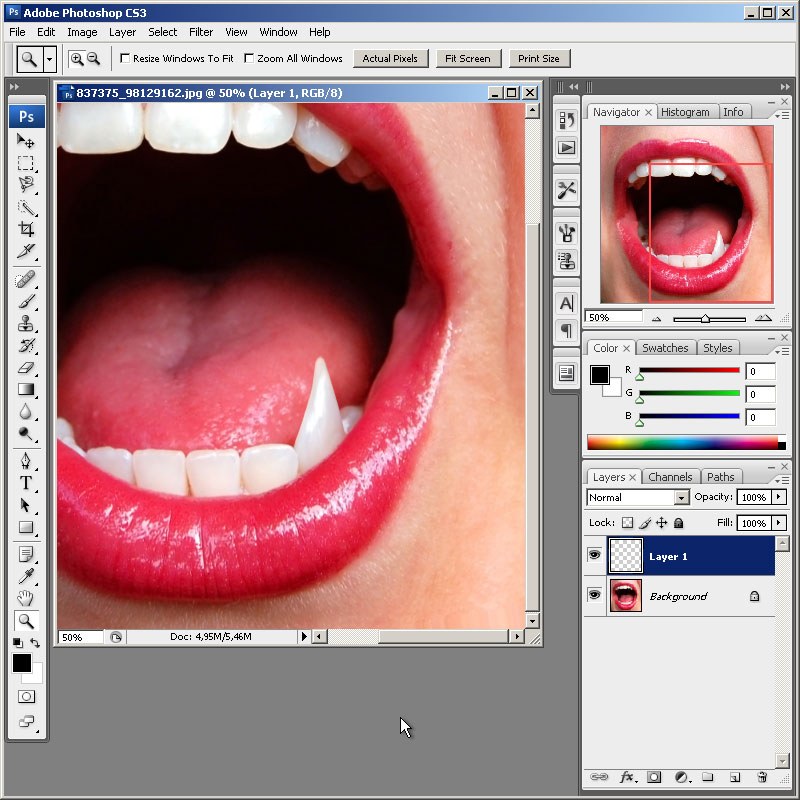
Нажмите на угол рта, где встречаются зуб и десна, а затем переместите мышь в точку, где вы можете покрыть зуб. Продолжайте двигаться вдоль губ или десен (где бы ни находились зубы на фотографии), пока не закроете весь рот.
На полпути холст должен выглядеть примерно так:
Когда выбор завершен, он должен выглядеть следующим образом:
Теперь щелкните правой кнопкой мыши в области зубов и выберите « Уточнить край». Убедитесь, что тот же инструмент лассо все еще выбран при щелчке правой кнопкой мыши.
Слегка отрегулируйте коэффициент Smooth, чтобы края выделения не были резкими и выглядели нереально.
Нажмите OK, а затем перейдите к пункту Оттенок / Насыщенность в меню Изображение> Настройки .
Корректировки, сделанные в этом окне, изменят тон существующего цвета зубов.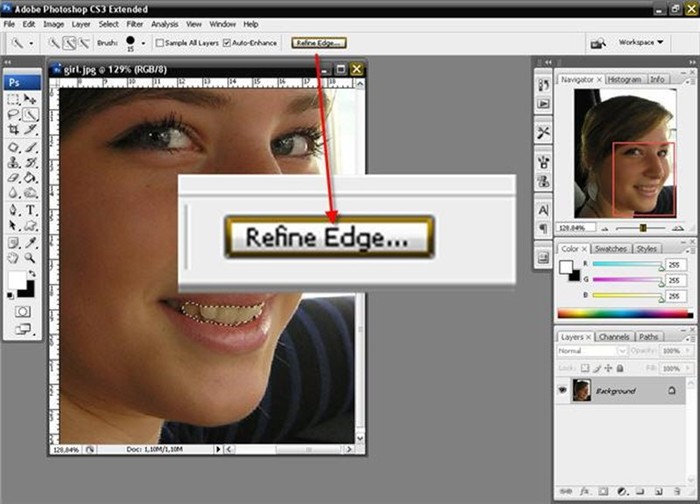 Я нахожу это для создания самых естественных белых зубов в фотошопе.
Я нахожу это для создания самых естественных белых зубов в фотошопе.
То, что вы хотите сделать, это настроить оттенок как уменьшение до точки зубов, делающей почти красный цвет. Затем уменьшите насыщенность, чтобы уменьшить красный цвет и сделать его более белым или серым. Наконец, (и будьте скупы здесь) увеличьте Легкость . Эта последняя корректировка не всегда необходима, но она добавляет приятное ощущение на зубы. Не переусердствуйте, так как это может сделать изображение довольно нереальным.
Наш конечный результат при использовании инструмента Оттенок / Насыщенность — быстрый и легкий яркий цвет для слегка желтоватого цвета рта.
Полезный совет : нажмите Ctrl + D, чтобы быстро отменить выбор выбранного изображения и вернуть его к нормальному виду.
2. Регулировка цветового баланса
Выберите зубы, как мы делали это ранее, используя Polygonal Lasso Tool.
Откройте окно « Цветовой баланс» в пункте меню « Изображение»> «Настройки» .
Хотя эти настройки выглядят аналогично настройкам в окне « Оттенок / Насыщенность» , здесь приведены настройки для определенных цветовых диапазонов.
Мы переместили красный в более синий цвет, фиолетовый в зеленый, а затем желтый против синего. Это удалит желтый, слегка изменит синий и придаст зубам небольшой намек светло-голубого цвета.
Несмотря на то, что цвет зубов немного голубоватый, внешний вид намного лучше, чем был раньше.
Какое решение лучше?
Оба вышеупомянутых метода заменят любые обесцвеченные зубы на регулярно выглядящий белый набор. Хотя выполнение обоих методов занимает совсем немного времени, у вас может возникнуть вопрос, который считается лучшим методом?
Это действительно зависит от первоначального цвета зубов, какое решение является предпочтительным, поэтому результаты будут варьироваться в зависимости от метода и исходного изображения. Тем не менее, первый метод с использованием инструмента « Оттенок / Насыщенность» , скорее всего, обеспечит лучший результат, учитывая большое разнообразие изображений, которые вам, возможно, понадобится исправить. Наборы опций этого метода дают больший контроль над цветами.
Тем не менее, первый метод с использованием инструмента « Оттенок / Насыщенность» , скорее всего, обеспечит лучший результат, учитывая большое разнообразие изображений, которые вам, возможно, понадобится исправить. Наборы опций этого метода дают больший контроль над цветами.
Вот результаты для удобства сравнения:
Попробуйте оба вышеупомянутых метода в следующий раз, когда вам нужно отбелить зубы с помощью Photoshop, и дайте нам знать, что сработало лучше. Если вы знаете лучший способ, поделитесь им в комментариях.
Что вам надо знать, прежде чем вы рискнёте отбеливать зубы / Хабр
На самом деле, почти никому не надо отбеливать зубы.
Эмаль зуба под электронным микроскопом.
Понятие красоты крайне условное. Кому-то нравятся стройные волейболистки, кому-то ближе стандарты граций Рубенса. Но у красоты есть всё же общая идея. Здоровый человек воспринимается более красивым, чем болезненный, с нездоровой кожей и гнилыми зубами.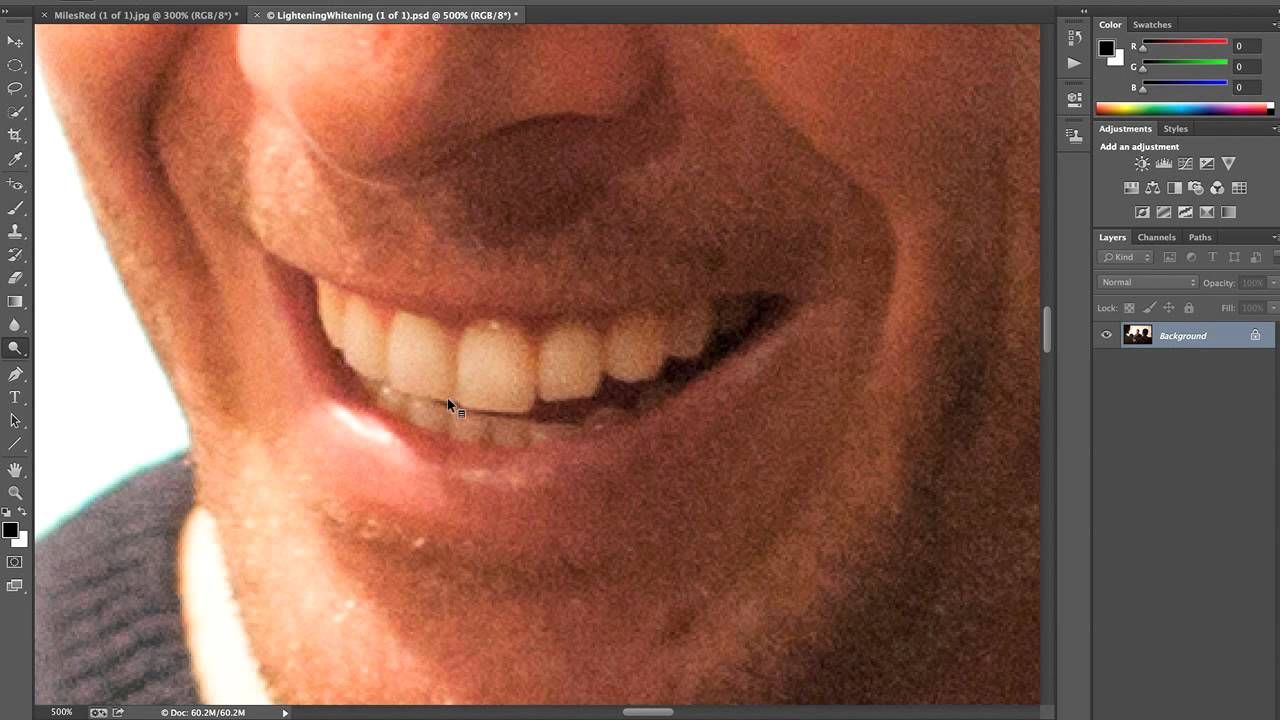 Это эволюционно разумно — все хотят здорового партнёра для размножения.
Это эволюционно разумно — все хотят здорового партнёра для размножения.
Отбеливание зубов пошло отчасти из этой области. Светлые ровные зубы — признак молодости и здоровья, так как с возрастом эмаль постепенно истончается, а зуб меняет оттенок. К сожалению, отбеливание зубов довольно специфичная штука и даётся вашему организму совсем не бесплатно. И если для реальных патологий цвета вроде оранжевых от тетрациклина зубов этот размен может быть оправдан, то в случаях «хочу красиво» надо хорошо подумать. Почти всегда лучше делать профессиональную гигиену и не пытаться изменить родной оттенок. Если вы всё-таки решили это сделать, то лучше заранее узнать про побочки в виде гиперчувствительности и другие сложности. Иногда процесс может быть болезненным, хотя это частично компенсируется правильным составом геля.
Поэтому сегодня поговорим про отбеливание, зачем там нужны лампы и как правильно выбрать нужный метод. А ещё немного пройдёмся по домашнему отбеливанию — у нас был пациент, который нашёл эффективный способ отбеливания зубов хлоркой для сантехники.
За счёт чего отбеливается зуб
Зачем отбеливать зубы, когда можно зачернить до шикарного антрацитного цвета?
Для начала давайте глянем на строение зуба. Он состоит из толстого слоя желтоватого дентина и белоснежной, полупрозрачной эмали. Получается что-то вроде природного аналога современных многослойных ножей с мягкой, упругой сталью внутри и закалённым хрупким режущим краем. Суммарный цвет зуба — нечто гораздо более сложное, чем просто оттенок. Вы не можете просто ткнуть в Photoshop нужный оттенок и сказать, что зуб вот такой. Нет, тут что-то близкое к сложным многослойным лакокрасочным покрытиям у автомобилей, когда суммарное восприятие материала зависит от блеска, рассеивания света внутри материала и сложных многослойных эффектов. Как-нибудь потом обязательно расскажу, зачем стоматологам такая огромная палитра пломбировочных материалов.
Когда эмаль зуба сформирована корректно, она имеет строгую анизотропную структуру. Не кристалл, конечно, но что-то похожее в плане упорядоченности структуры. Если нам необходимо провести отбеливание, то мы должны воздействовать на два основных компонента:
Если нам необходимо провести отбеливание, то мы должны воздействовать на два основных компонента:
Глубоко «впитавшиеся» пигменты из пищи. Они почти полностью удаляются во время профессиональной гигиены, но иногда могут и проникать глубже в небольших количествах, формируя окрашивание.
Собственный чуть желтоватый белковый матрикс зуба.
По сути, все средства для отбеливания зубов — это пероксид водорода. Да, тот самый, который из аптечки или для отбеливания волос. Его задача — окислить любые окрашенные пигменты, до которых он сможет добраться. Сразу хочу оговориться, помимо пероксида водорода там ещё куча компонентов, которые необходимы для безопасного проведения процедуры, поэтому не надо делать самодельные средства. О таких последствиях расскажу чуть позже.
На что может повлиять кислород из распадающейся перекиси? Минеральный компонент мы никак по цвету не изменим, к тому же кристаллы фторапатита и гидроксиапатита прозрачные сами по себе, но могут иметь лёгкий оттенок из-за ионных примесей в кристаллической решётке.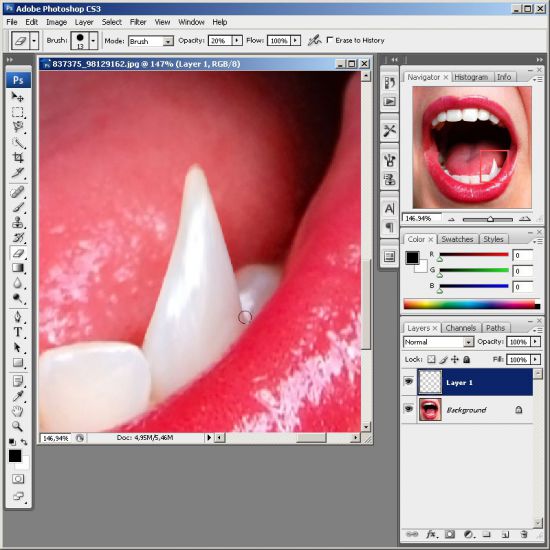 Наши окислители просто не могут ничего сделать с кристаллом.
Наши окислители просто не могут ничего сделать с кристаллом.
А вот на белковый матрикс и привнесённые пигменты активный кислород может воздействовать. Отчасти эффект схож с механизмом удаления следов от чая на посуде средствами для посудомоечных машин.
Есть очень важный нюанс — если перекись такой концентрации, что способна осветлить оттенок зубов, то она легко может вызвать ожоги слизистых. Поэтому в профессиональном применении слизистые тщательно изолируются от препарата.
Медицинские показания к отбеливанию
А — до лечения, B — сразу после отбеливания, C, D — через полгода и год после отбеливанияТетрациклиновые зубы
Можно просто хотеть более светлый оттенок зубов. Это нормально, многим кажется это более красивым. Но есть и реальные показания, когда зубы изначально имеют врождённое окрашивание. Чаще всего так происходит из-за того, что нарушается строгая анизотропная структура эмали в результате внешнего воздействия на стадии зачатка зуба. Обычно это просто мелкие штрихи и пятнышки. Например, мама переболела во время беременности гриппом, а ребёнку тоже немного досталось. Ребёнок растёт, зубы прорезываются, а на них — мелкие белёсые пятнышки или штрихи. Это и есть гипоплазия — дефект закладки. Чаще всего это ограничивается матовым пятном из-за хаотичности укладки эмалевых призм на фоне внешнего стресса.
Например, мама переболела во время беременности гриппом, а ребёнку тоже немного досталось. Ребёнок растёт, зубы прорезываются, а на них — мелкие белёсые пятнышки или штрихи. Это и есть гипоплазия — дефект закладки. Чаще всего это ограничивается матовым пятном из-за хаотичности укладки эмалевых призм на фоне внешнего стресса.
Гораздо хуже бывает, если мама во время беременности употребляла антибиотик тетрациклинового ряда. Или этот антибиотик давали совсем маленькому ребёнку, у которого зачатки зубов ещё на стадии формирования. В результате зубы прорезываются с серым или оранжевым окрашиванием. Если доза препарата была велика, то зубы получаются не просто разноцветными, но и получают физические дефекты эмали из-за дефектов её закладки.
Лёгкие дефекты можно попробовать отбелить, но при выраженных дефектах эмали придётся идти в сторону виниров и других постоянных конструкций для полноценного устранения эстетического дефекта.
Кроме тетрациклиновых зубов есть и другие варианты нарушений цвета. В частности, свой оттенок могут иногда менять депульпированные зубы. Также могут быть окрашенные некариозные поражения эмали, связанные с её гипоплазией или флюорозом. Люди, которые пили воду с избытком фтора в детстве, имеют специфичные штрихи и пятнышки из-за нарушения закладки эмали. Правда, в этом случае есть утешительный бонус — люди с флюорозом почти невосприимчивы к кариесу. Вопрос устранения таких дефектов каждый раз решается индивидуально, но всегда есть способ помочь пациенту.
В частности, свой оттенок могут иногда менять депульпированные зубы. Также могут быть окрашенные некариозные поражения эмали, связанные с её гипоплазией или флюорозом. Люди, которые пили воду с избытком фтора в детстве, имеют специфичные штрихи и пятнышки из-за нарушения закладки эмали. Правда, в этом случае есть утешительный бонус — люди с флюорозом почти невосприимчивы к кариесу. Вопрос устранения таких дефектов каждый раз решается индивидуально, но всегда есть способ помочь пациенту.
Виды отбеливания
Пациенты часто не совсем корректно понимают концепцию отбеливания. В их понимании если зубы стали светлее, то это отбеливание. На самом деле, у нас есть два основных пути. Представим, что к нам на приём приходит давно курящий пациент, дикий фанат трёх-пяти чашек эспрессо по утрам, и просит провести отбеливание. При осмотре, естественно, мы видим рыжевато-чёрную табачную копоть, въевшуюся в язычные и нёбные поверхности зубов. Оттенок зубов в целом довольно тёмный.
Начнём мы обязательно с проведения профессиональной гигиены. Уберём зубные камни, снимем ультразвуком его налёт от курения. После этого отполируем поверхности зубов специальными пастами и полировочными головками. Всё, на этом этапе можно повторно уточнять у пациента, нужно ли ему менять цвет зубов в ещё более светлую сторону. Очень часто пациенты считают, что им нужно химическое отбеливание, а на самом деле они просто забыли какой у них классный естественный оттенок зубов, если убрать влияние табака, кофе, чая и других красителей.
Уберём зубные камни, снимем ультразвуком его налёт от курения. После этого отполируем поверхности зубов специальными пастами и полировочными головками. Всё, на этом этапе можно повторно уточнять у пациента, нужно ли ему менять цвет зубов в ещё более светлую сторону. Очень часто пациенты считают, что им нужно химическое отбеливание, а на самом деле они просто забыли какой у них классный естественный оттенок зубов, если убрать влияние табака, кофе, чая и других красителей.
И только если пациент понимает, что ему нужны ещё более светлые оттенки зубов, мы можем переходить к химическому отбеливанию. Таким образом, отбеливание меняет химическую структуру эмали, делая её более светлой, чем задумано генетически. Профессиональная гигиена возвращает родной оттенок, убирая влияние красителей.
Отбеливание зубов делится на домашнее и профессиональное. Почему так? По той же причине, по которой вы разрешаете непрофессионалу копать землю лопатой, но не даёте использовать экскаватор. Домашние средства для осветления зубов рассчитаны на неопытного пользователя, который прочитает только половину инструкции и поймёт её неправильно. После чего всё равно сделает всё по-своему. Первичная задача таких средств — не навредить, даже если эффективность будет не очень велика. Концентрация перекиси и других компонентов там будет минимальная, чтобы не сжечь слизистую, когда пациент прольёт гель себе изнутри на щёку. Чаще всего для домашнего применения изготавливается индивидуальная капа, которая позволяет наносить отбеливающий состав и другие компоненты только на твёрдые ткани зуба, не затрагивая нежную слизистую.
После чего всё равно сделает всё по-своему. Первичная задача таких средств — не навредить, даже если эффективность будет не очень велика. Концентрация перекиси и других компонентов там будет минимальная, чтобы не сжечь слизистую, когда пациент прольёт гель себе изнутри на щёку. Чаще всего для домашнего применения изготавливается индивидуальная капа, которая позволяет наносить отбеливающий состав и другие компоненты только на твёрдые ткани зуба, не затрагивая нежную слизистую.
Профессиональное отбеливание отличается тем, что в составе идёт высокая концентрация пероксида водорода. Поэтому тот оттенок, который пациент будет получать неделями в домашней системе, профессиональные средства могут обеспечить в течение нескольких минут. Остальные компоненты могут варьироваться — там будут различные загустители, компоненты для реминерализации зуба и снижения чувствительности. Но главный компонент чаще всего один и тот же — h3O2. Ключевое отличие, пожалуй, только в фотонной активации распада перекиси.
Пероксид водорода — очень неустойчивое соединение и распадается в любой непонятной ситуации. Даже самопроизвольно. Резко активирует распад наличие катализаторов, субстрата для окисления или, что важно в нашем случае, световое излучение. Именно поэтому перекись в высоких концентрациях хранится строго в непрозрачной таре и желательно в холодильнике.
Наиболее эффективный вариант — комбинация домашнего и профессионального отбеливания. То есть пациент приходит к нам, мы оцениваем состояние его полости рта, выполняем профессиональную гигиену и проводим курс. Одновременно мы сканируем его челюсти и печатаем на принтере индивидуальную капу, куда он будет закладывать по инструкции осветляющие компоненты с перекисью и реминерализующие компоненты для снижения чувствительности зубов.
Zoom-отбеливание
Zoom — это проприетарная технология от Philips. В ней всего 25 % пероксида водорода, но исследования показывают, что при добавлении специальной лампы результат получается лучше, чем при использовании 40 % гелей без фотоактивации. В целом перекись можно активировать хоть обычной лампой для засвечивания фотокомпозитных пломб. По крайней мере, я подобное слышала от коллег из бюджетных клиник. Но тут надо сразу подчеркнуть, что мне как врачу в первую очередь нужен повторяемый гарантированный результат с точным протоколом. Да, в теории можно намешать случайную концентрацию геля с перекисью, как-то на него посветить, подержать сколько-то минут, но результат будет непредсказуемым и велик риск навредить пациенту, что совершенно неприемлемо.
В целом перекись можно активировать хоть обычной лампой для засвечивания фотокомпозитных пломб. По крайней мере, я подобное слышала от коллег из бюджетных клиник. Но тут надо сразу подчеркнуть, что мне как врачу в первую очередь нужен повторяемый гарантированный результат с точным протоколом. Да, в теории можно намешать случайную концентрацию геля с перекисью, как-то на него посветить, подержать сколько-то минут, но результат будет непредсказуемым и велик риск навредить пациенту, что совершенно неприемлемо.
В случае Zoom — это стандартизированные наборы, которые имеют чип активации для исключения перезаправки или другой модификации. Система максимально заточена на то, чтобы исключить любое отклонение от протестированного и доказанного исследованиями протокола. Да, это классический vendor lock-in с расходными материалами, но это одновременно гарантия предсказуемости результатов. Для медицины это более чем приемлемо.
На первом этапе наносится специальный защитный состав для защиты дёсен. Это важно для исключения ожогов слизистых. Затем поверхность зубов равномерно покрывается отбеливающим составом и засвечивается ультрафиолетовой лампой. Под воздействием мощного источника света пероксид водорода начинает быстро распадаться с образованием активных форм кислорода, окисляя пигменты белкового матрикса зубов. Всё, после этого врач аккуратно снимает защитный слой со слизистых, смывает гель и наносит специальные составы для снижения чувствительности зубов.
Это важно для исключения ожогов слизистых. Затем поверхность зубов равномерно покрывается отбеливающим составом и засвечивается ультрафиолетовой лампой. Под воздействием мощного источника света пероксид водорода начинает быстро распадаться с образованием активных форм кислорода, окисляя пигменты белкового матрикса зубов. Всё, после этого врач аккуратно снимает защитный слой со слизистых, смывает гель и наносит специальные составы для снижения чувствительности зубов.
Отбеливание — это неприятно
Отбеливание — процесс потенциально болезненный. Нормальные здоровые зубы имеют температурную и химическую чувствительность. Особенно, если воздействие интенсивное. Это своеобразный защитный компонент. В пульпе зуба есть специальные клетки одонтобласты с очень длинными «хвостами», направленными наружу. Когда мы воздействуем на зуб перекисью, происходит раздражение этих отростков одонтобластов, что воспринимается как боль. Что-то похожее можно ощутить, если погрузить зубы в мороженое и подождать.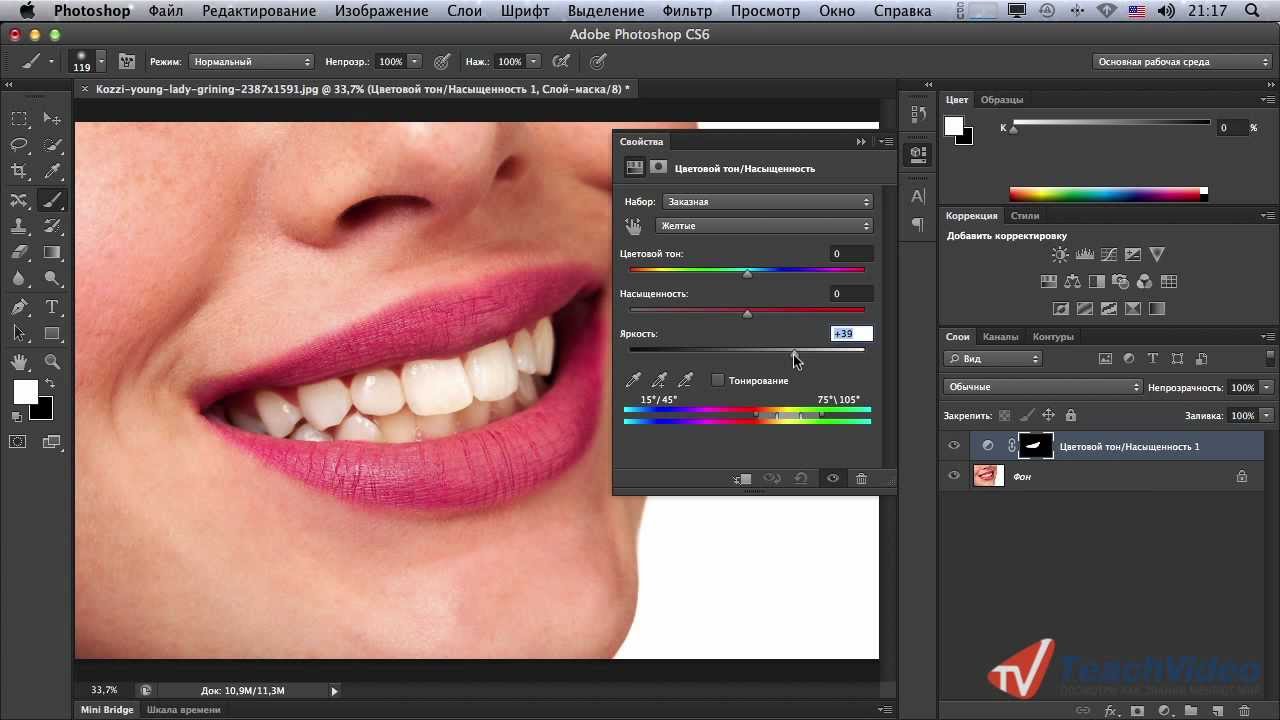 В составы гелей для отбеливания вводятся специальные компоненты, снижающие чувствительность. В частности, там почти всегда есть ионы калия, которые затрудняют деполяризацию болевых нейронов пульпы. Это делает процедуру комфортнее.
В составы гелей для отбеливания вводятся специальные компоненты, снижающие чувствительность. В частности, там почти всегда есть ионы калия, которые затрудняют деполяризацию болевых нейронов пульпы. Это делает процедуру комфортнее.
Тем не менее гарантировать, что это будет полностью безболезненно и комфортно — нельзя. Кроме этого, возможны долгосрочные побочные эффекты в виде резкого усиления чувствительности. Мы следуем протоколам, разработанным производителем, используем специальные составы, укрепляющие эмаль и снижающие её проницаемость. Но даже в этом случае могут быть неприятные ощущения после процедуры. В большинстве случаев такие побочные эффекты краткосрочные и нивелируются курсом специальных реминерализующих составов.
Как делать не надо
Вот так будет выглядеть кожа, если на неё пролить концентрированную перекись водорода. Слизистая получит ещё более жестокие ожоги, если не соблюдать технику безопасности
Обычным людям не дают в руки опасные штуки. Например, промышленные средства для стирки одежды могут быть очень щелочными, отмывая самые сильные загрязнения. В продажу обычным людям пойдёт только то, что не сразу растворит их руки, если они проигнорируют этикетку «для автоматической стирки» и решат прополоскать одежду руками.
Например, промышленные средства для стирки одежды могут быть очень щелочными, отмывая самые сильные загрязнения. В продажу обычным людям пойдёт только то, что не сразу растворит их руки, если они проигнорируют этикетку «для автоматической стирки» и решат прополоскать одежду руками.
Со средствами для отбеливания та же история — концентрации ниже, эффект менее выражен, но зато всё проходит максимально безопасно. К сожалению, находятся люди, которые нарушают инструкции и всё-таки умудряются нанести себе вред. Самый эпичный случай у нас был с пациентом, который обратился с болями во всех зубах одновременно. Когда он открыл рот, мы увидели ослепительные фарфоро-фаянсовые зубы, в которых были видны старые желтоватые пломбы и реставрации. Слизистая несла на себе следы химических ожогов, но выглядела терпимо. Короче говоря, этот умный человек решил сэкономить и нанёс себе на зубы ватным тампоном концентрированный гипохлорит натрия. Это который «Белизна» для мытья сантехники. Как окислитель он отработал безукоризненно, оставляя заодно ожоги на дёснах и слизистой губ. Вот только одновременно человек необратимо повредил себе эмаль и убил пульпу почти во всех зубах. Как результат — химический некроз мягких тканей зуба, пульпит почти всего зубного ряда и очень-очень долгое и дорогое лечение.
Вот только одновременно человек необратимо повредил себе эмаль и убил пульпу почти во всех зубах. Как результат — химический некроз мягких тканей зуба, пульпит почти всего зубного ряда и очень-очень долгое и дорогое лечение.
Почему стоматологи заставляют менять пломбы
Шкала VITA
Есть такая классическая шкала VITA. Ей пользуются все стоматологи и зубные техники, когда надо сравнить оттенок зуба с эталоном. Самый распространённый оттенок — А3 и А2. Мы обычно стараемся не отбеливать до неестественных оттенков. Слишком уж белоснежные зубы иногда выглядят как полные съёмные пластмассовые протезы. Вот взять А4 и сделать из него А2 — это пожалуйста.
Но тут появляется ещё одна проблема. Все ваши пломбы, коронки и вкладки врач-стоматолог проектировал под ваш естественный тон зубов. Зубной техник тщательно учитывал все цветовые нюансы при запекании керамической массы для ваших коронок, например. И тут вы берёте и меняете цвет зубов в светлую сторону. Все искусственные конструкции останутся прежнего, более тёмного оттенка.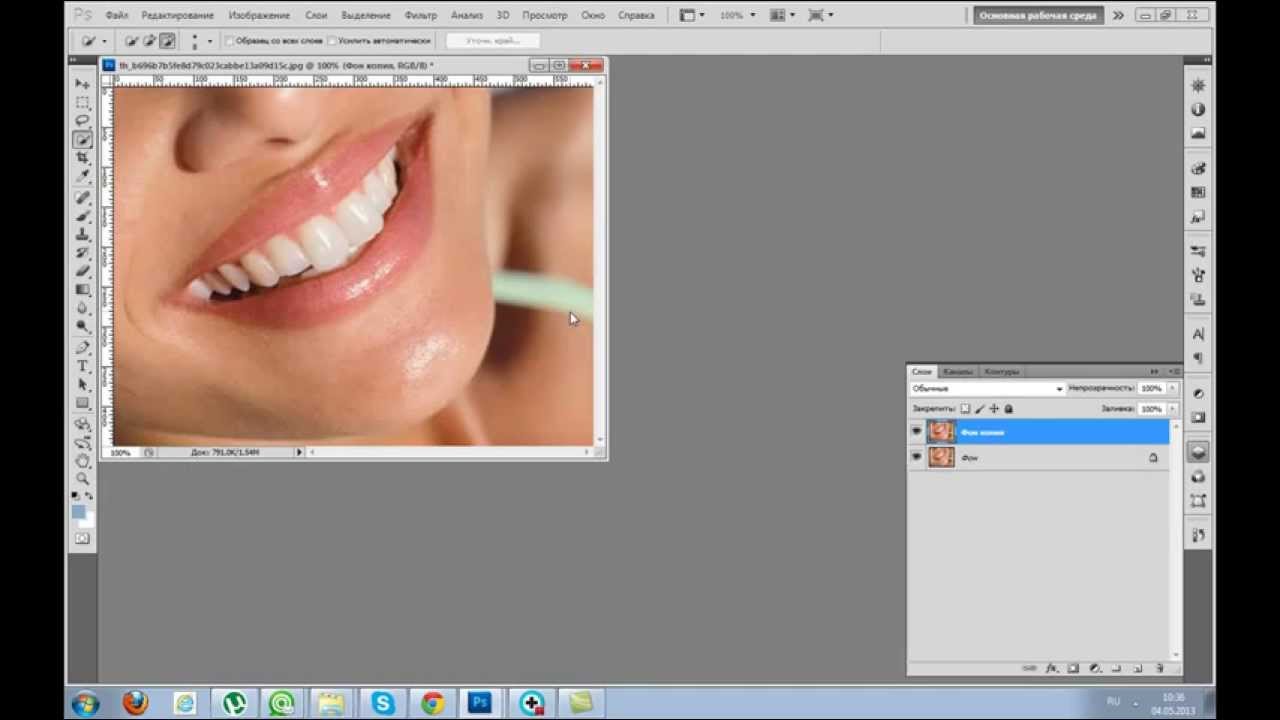 В результате потребуется менять все пломбы, переделывать коронки и всё остальное, чтобы они не выделялись по цвету. Это может быть сильно дороже, чем оставить всё как есть и просто регулярно выполнять профессиональную гигиену, поддерживая естественный оттенок.
В результате потребуется менять все пломбы, переделывать коронки и всё остальное, чтобы они не выделялись по цвету. Это может быть сильно дороже, чем оставить всё как есть и просто регулярно выполнять профессиональную гигиену, поддерживая естественный оттенок.
Почему мы не отбеливаем зубы подросткам
У подростков не до конца сформированная эмаль, которая должна ещё созреть в полной мере за счёт ионного обмена со слюной. Использование средств для отбеливания на незрелой эмали нежелательно и может быть непредсказуемым. Поэтому до 18 лет такие процедуры проводятся только с разрешения родителей. Хотя мы всё равно их проводить не будем, если речь идёт о чисто эстетических предпочтениях без медицинских к тому показаний.
Что в итоге?
Отбеливание — не особо полезная процедура, но и не вредящая, если проводится в строгом соответствии с протоколом производителя. Любая самодеятельность тут просто опасна и может привести к повреждениям твёрдых тканей зуба.
Если вы планируете отбеливать зубы, то стоит убедиться, что врач работает со стандартными одноразовыми наборами вроде того же Philips Zoom. Если врач вам говорит, что 100 % гарантирует отсутствие побочных эффектов или чувствительности после процедуры — стоит насторожиться. Так не бывает на самом деле. И я точно не рекомендую проводить отбеливание, если используется расходный материал из нестандартизированных шприцов малоизвестных производителей. В этой задаче критически важно, чтобы были проведены исследования по конкретному составу и строгому протоколу. Только так можно гарантировать, что риски для ваших зубов минимальные. Оптимально, если совместно с профессиональным этапом отбеливания будет идти комплекс домашней реминерализации и отбеливания от того же производителя.
Если врач вам говорит, что 100 % гарантирует отсутствие побочных эффектов или чувствительности после процедуры — стоит насторожиться. Так не бывает на самом деле. И я точно не рекомендую проводить отбеливание, если используется расходный материал из нестандартизированных шприцов малоизвестных производителей. В этой задаче критически важно, чтобы были проведены исследования по конкретному составу и строгому протоколу. Только так можно гарантировать, что риски для ваших зубов минимальные. Оптимально, если совместно с профессиональным этапом отбеливания будет идти комплекс домашней реминерализации и отбеливания от того же производителя.
После того как вам провели все эти процедуры, нужно несколько суток придерживаться «белой» диеты. Серьёзно. Можно употреблять в пищу исключительно неокрашенные продукты. Рис, творог, йогурт, белый хлеб и бокал классического шампанского. В первые дни эмаль особенно восприимчива к красителям и должна восстановиться.
Со временем зубы всё равно будут темнеть. У всех это протекает по-разному и зависит от особенностей эмали, курения и употребления окрашенной пищи. Но в целом оттенок навсегда останется более светлым, чем был изначально. Останется только поддерживать это регулярной профессиональной гигиеной дважды в год.
У всех это протекает по-разному и зависит от особенностей эмали, курения и употребления окрашенной пищи. Но в целом оттенок навсегда останется более светлым, чем был изначально. Останется только поддерживать это регулярной профессиональной гигиеной дважды в год.
P.S. Если вы дойдёте до наших клиник, то говорите, что вы с Хабра, будет скидка 5 %.
Как отбелить зубы в фотошопе — Help-Desk
Отбеливание зубов в Фотошопе — это одна из первых вещей, которую должны изучить любительские редакторы. Это длительный процесс, но не все так сложно.
Используя метод Hue and Saturation, вы сможете одновременно отбеливать и осветлять зубы. Это позволяет вам одновременно выполнять две корректировки и снизить нагрузку.
Лассо
Быстрые ссылки
- Лассо
- выбор
- Слой Hue / Saturation
- Изменить вариант
- Нижняя насыщенность
- Мастер редактирования режима
- расторопность
- уборка
Первый шаг включает в себя выбор инструмента лассо на панели инструментов.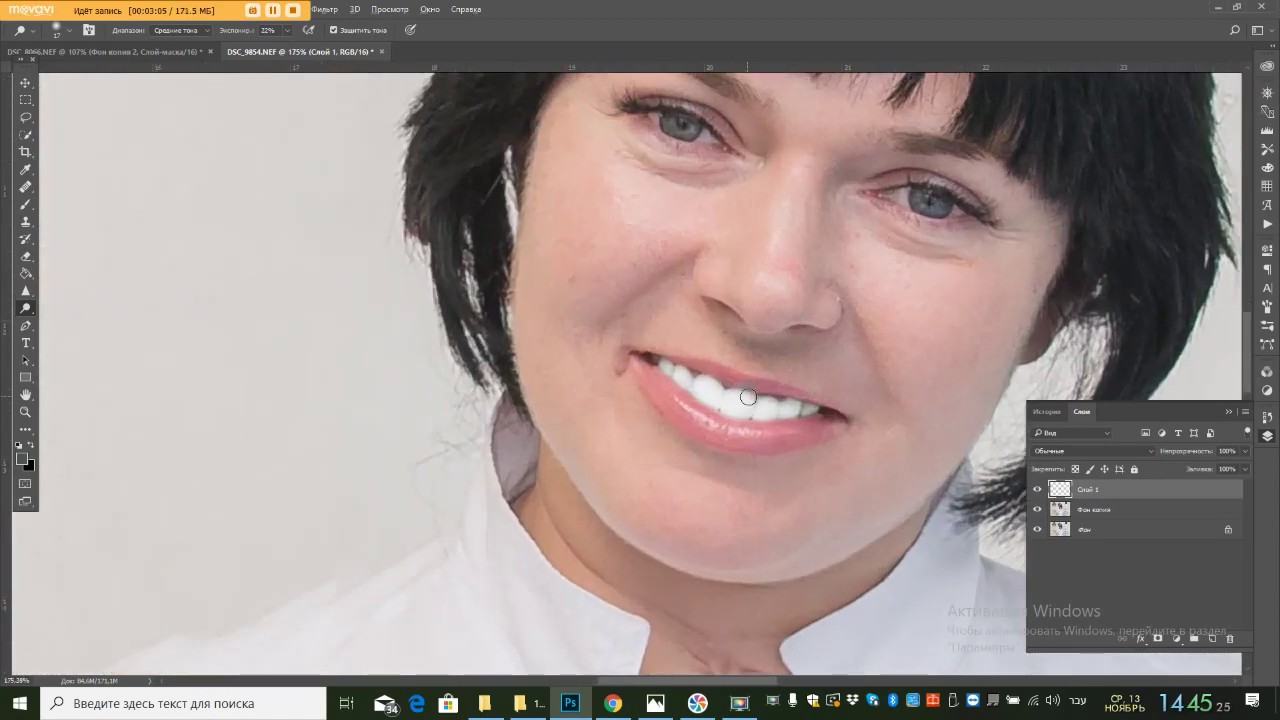
выбор
Используя инструмент лассо, вы выбираете зубы, с которыми хотите работать. Важно, чтобы вы не выбирали все зубы одновременно, если на фотографии больше людей.
Зубы отличаются от одного человека к другому, и вам понадобятся разные уровни оттенка и насыщенности, чтобы настроить их. Поэтому придерживайтесь одной проблемы за раз.
Нарисуйте свой выбор как можно ближе к краям зубов. Не волнуйтесь, если это не очень точно на первый взгляд. Это можно настроить позже.
Слой Hue / Saturation
Третий шаг процесса требует добавления корректирующего слоя или новой заливки к фотографии. Вы можете сделать это из панели «Слои». Значок должен быть расположен внизу.
Когда вам предложат со списком, выберите опцию Hue / Saturation. Новый слой должен появиться над фоновым слоем.
Изменить вариант
Теперь пришло время получить доступ к элементам управления для корректирующего слоя Hue / Saturation.
Это означает, что по умолчанию сделанные вами изменения оттенка / насыщенности будут влиять на все цвета изображения. Поскольку вы работаете только над изменением желтого цвета, измените поле «Редактировать» с «Мастер» на «Желтые».
Нижняя насыщенность
Следующим шагом является снижение насыщенности. Найдите ползунок насыщенности и потяните его на левую сторону. Чем больше вы тянете, тем белее будут появляться зубы. Не идите за борт, хотя.
Там нет такого понятия, как идеально белые зубы. Если вы хотите, чтобы зубы были правдоподобными, не тяните ползунок полностью к краю.
Также стоит отметить, что нет заданного значения, которому вы должны следовать. Насыщенность будет отличаться от фотографии к фотографии или от человека к человеку, как упоминалось ранее.
Мастер редактирования режима
Как только вы будете удовлетворены отбеливанием, вернитесь на панель свойств и измените режим редактирования обратно на Мастер.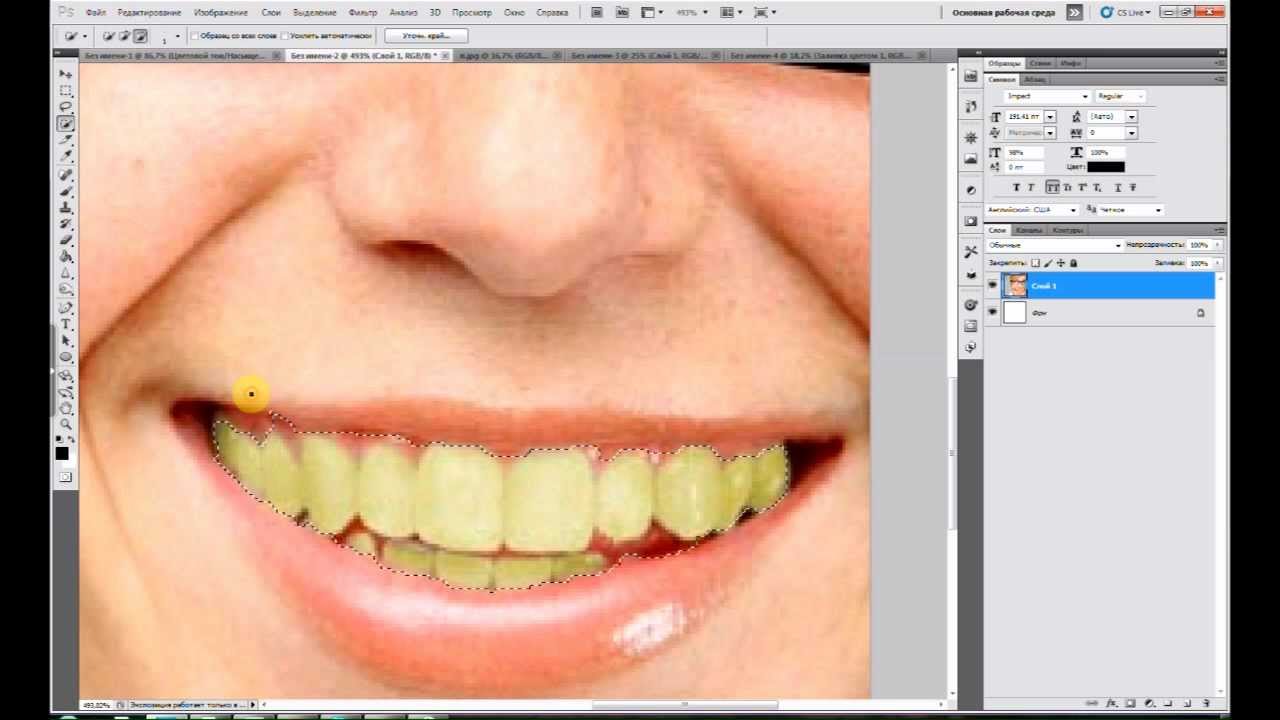
расторопность
Нажмите на ползунок Lightness и начните перетаскивать указатель на правую сторону панели. Подобно тому, как работает насыщение, чем больше вы тянете, тем ярче будут выглядеть зубы.
Опять же, все дело в методах проб и ошибок. Не сосредотачивайтесь на поиске стандартного значения, которое применимо для всех ситуаций.
уборка
Последний шаг не является обязательным. Это зависит от того, насколько точным был ваш выбор зубов. Если есть области, которые необходимо исправить, выберите инструмент «Кисть».
Используйте кисть, чтобы рисовать вокруг проблемных зон. Используйте маленькую кисть с мягким краем, чтобы быть максимально точной.
Теперь, если вам нужно работать с другим человеком, просто снова выберите инструмент Лассо и создайте новый выбор. Создайте новый корректирующий слой для Hue / Saturation и повторите процесс.

Отбеливание зубов в программе Фотошоп
Эта статья посвящена отбеливанию зубов на фотографии в программе Adobe Photoshop. Нам же всем хочется иметь голливудскую улыбку. И теперь в наше время благодаря компьютерным технологиям это может позволить воплотить в реальность каждый человек. Естественно используя специальное программное обеспечение.
Для упрощения задачи, с помощью зума (горячая клавиша Z) мы увеличиваем выделенный участок фотографии, с которым предстоит работать.
После этого мы заходим в инструменты группы «Выделение» и выбираем инструмент Волшебная палочка.
Использование этого инструмента для обозначения области цветокоррекции является ключевым аспектом и прямым образом влияет на результат обработки, поэтому рассмотрим процесс подготовки изображения более подробно. Параметр «допуск» выражается в процентах и необходим для предустановки количества смежных цветов, попадающих в область выделения. В данном случае допуск устанавливаем на уровне 20 (Для справки, чем меньше этот параметр, тем точнее можно будет произвести выделение).
В данном случае допуск устанавливаем на уровне 20 (Для справки, чем меньше этот параметр, тем точнее можно будет произвести выделение).
Кликаем на зубах, пунктирная линия обозначает область выделенного объекта. Для того, чтобы расширить площадь захвата, зажимаем кнопку Shift и продолжаем кликать на ещё не выделенных областях.
Если вы захватили ту часть фотографии, с которой работать не собираетесь, например уголок рта или губы, отмените предыдущее действие и уменьшите параметр «допуск» до 4 (его в любой момент можно изменить, если возникнет необходимость более точно проработать объект) и продолжайте создавать новые области выделения.
Старайтесь обозначить контуры рабочей области как можно аккуратнее, иначе в дальнейшем ретушь будет выглядеть неряшливо, цветокоррекция будет заметна и аляповато, а на исправление может потребоваться много времени.
После выделения контуров зубов необходимо несколько сгладить края выделения, иными словами растушевать. Для этого заходим в группу меню «Выделение«, «Модификация» , «Растушевка выделенной области«.
Для этого заходим в группу меню «Выделение«, «Модификация» , «Растушевка выделенной области«.
Значение растушевки рекомендовано установить в размере 2 пикселов. В результате мы получаем более сглаженную область выделения. Это необходимо для того, чтобы придать зубам оттенок без грубых очертаний так, словно это натуральный, природный цвет.
Теперь перейдем непосредственно к отбеливанию зубов. Для начала в инструментарной панели «Слой» (горячая клавиша F7),выбираем параметр Цветовой тон/Насыщенность и кликаем на него. Откроется панель с тремя настраиваемыми шкалами hue (тон), Saturation (насыщенность), Lightness (яркость). Нас интересует параметр «Насыщенность«. Строго обозначать этот параметр мы не будем, всё зависит от ожидаемого цвета для каждой конкретной фотографии. Поэтому вы можете произвольно уменьшить насыщенность и увидите, как изменяется цвет цвет. Выберите значение, которое будет наиболее выигрышным и будет отвечать поставленной цели, будь то натуральный, естественный оттенок или фарфоровый, голливудский глянцевый цвет. На примере фото насыщенность уменьшена до -79. Так же для достижения желаемого результат можно настроить параметр яркость, который придает «свечение»
На примере фото насыщенность уменьшена до -79. Так же для достижения желаемого результат можно настроить параметр яркость, который придает «свечение»
и корректирует белизну. В результате вы получите идеальный цвет зубов при помощи всего нескольких опций программы Photoshop.
Free Photoshop Отбеливание Зубов Action Collection
Photoshop Отбеливание Зубов Action Free — сделайте голливудскую улыбку на всех портретах в 2 клика. Наша команда из опытных ретушеров бесплатно разработала для вас высококачественные экшены Photoshop для отбеливания зубов. Все фильтры совместимы и полностью оптимизированы для PS CS3-CS6, CC, PSE 11-18. Пакет Photoshop экшен для отбеливания зубов протестирован на множестве фотографий. Важным преимуществом является то, что вы можете настроить действие для определенного изображения, если это необходимо.
Photoshop Отбеливание Зубов Экшен №1 «Classic»
Отбеливание Зубов Экшен Photoshop №2 «Hollywood Smile»
Отбеливание Зубов Ps Action Free # 3 «Pure»
Отбеливание Зубов Экшен Photoshop # 4 «Snowy»
Экшен Photoshop «Белые зубы» №5 «Sparkle»
Бесплатно Отбеливание Зубов Ps Action # 6 «Totally White»
Отбеливание Зубов Photoshop Action
Иногда, когда фотографу удается поймать искреннюю широкую улыбку и рассмеяться, мы сталкиваемся с проблемой желтоватых зубов.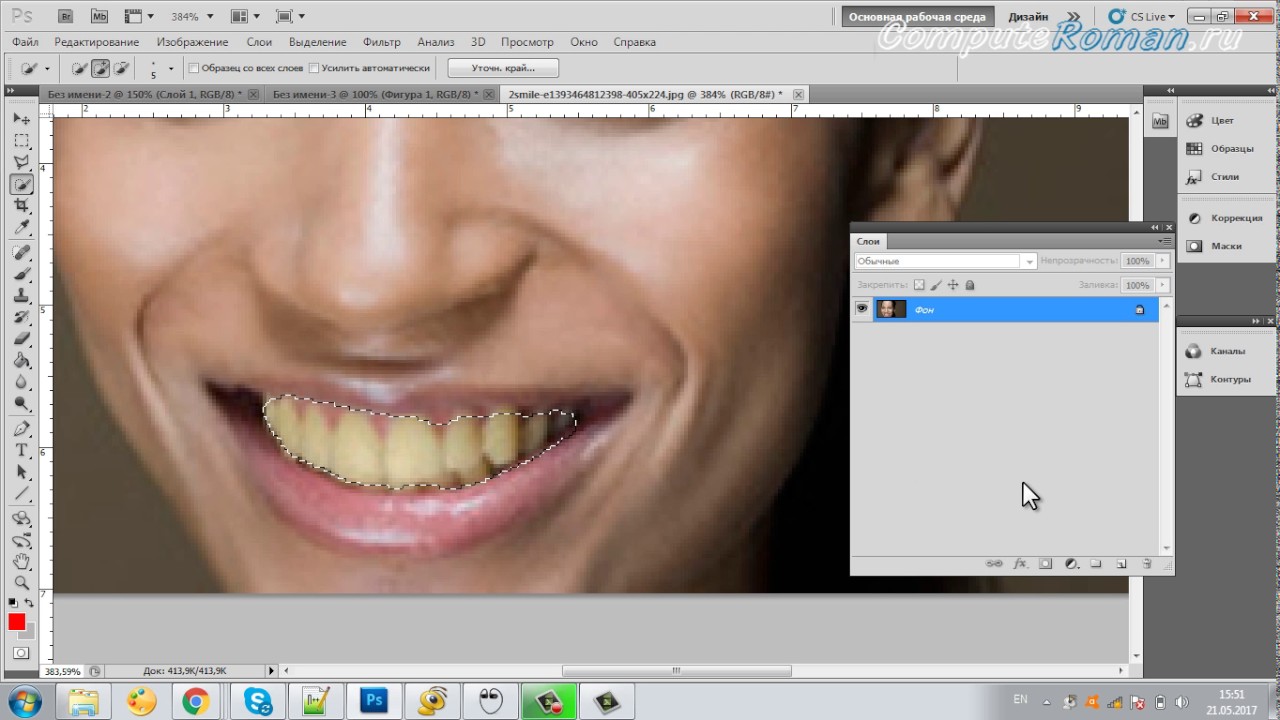 Попробуйте воспользоваться любым средством для отбеливания зубов из нашего набора, и вы не будете искать другого способа. Улыбка становится потрясающей, привлекательной и естественной. Действия убирают желтоватый оттенок, немного потемнения и тени из-за неправильного освещения и нежелательных пятен. Не бойтесь делать искренние и эмоциональные портретные фотографии. Если они не идеальны, вы обязательно улучшите их с помощью любого действия Photoshop для отбеливания зубов из этого пакета во время постобработки изображений.
Попробуйте воспользоваться любым средством для отбеливания зубов из нашего набора, и вы не будете искать другого способа. Улыбка становится потрясающей, привлекательной и естественной. Действия убирают желтоватый оттенок, немного потемнения и тени из-за неправильного освещения и нежелательных пятен. Не бойтесь делать искренние и эмоциональные портретные фотографии. Если они не идеальны, вы обязательно улучшите их с помощью любого действия Photoshop для отбеливания зубов из этого пакета во время постобработки изображений.
Бесплатный экшен Photoshop «Белые зубы» №7 «Bright Eyes»
Free Ps Отбеливание Зубов Акция № 8 «Change Iris to Green»
Экшен Photoshop Whiten Teeth # 9 «Cleaning Eyes»
Экшен Photoshop №10 «Color POP»
Бесплатно Отбеливание Зубов Action Ps # 11 «Eye Color Effect»
Free Ps Actions для Отбеливание Зубов # 12 «Sharpening Eyes»
Free Ps Actions Отбеливание Зубов # 13 «Dust & Scratches»
Photoshop Отбеливание Зубов Экшен № 14 «Gaussian Blur»
Отбеливание Зубов Photoshop Action # 15 «Surface Blur»
Отбеливание Зубов Ps Action Free # 16 «Clean Eyes»
Отбеливание Зубов Экшен Photoshop # 17 «Dodge&Burn»
Экшен Photoshop «Белые зубы» № 18 «Skin Tone»
Бесплатно Отбеливание Зубов Ps Action # 19 «Cheeks»
Бесплатный экшен Photoshop «Белые зубы» # 20 «Smooth Skin»
Free Ps Отбеливание Зубов Action # 21 «White Teeth»
Экшен Photoshop Whiten Teeth # 22 «Sunkissed»
Экшен Photoshop «Отбелить зубы» №23 «Enveloped by Sunlight»
Бесплатно Отбеливание Зубов Action Ps # 24 «Touch из Dawn»
Free Ps Actions для Отбеливание Зубов # 25 «Inner Warmth»
Free Ps Actions Отбеливание Зубов # 26 «Paradise Islands»
Все эти плагины для Ps предназначены для фотографов-любителей и профессиональных фотографов, которые не хотят тратить время на редактирование зубов на всех портретах. Что делать, если вы фотограф на свадьбу или мероприятие, и вам нужно отбелить зубы на всех 100 фотографиях с мероприятия? Звучит безумно? А вот и наш набор бесплатных экшенов Photoshop для отбеливания зубов. Эти бесплатные программы для редактирования фотографий станут вашими незаменимыми помощниками. Мне очень приятно работать с этим бесплатным набором действий для отбеливания зубов в Photoshop, так как вы можете увидеть результат всего одним щелчком мыши.
Что делать, если вы фотограф на свадьбу или мероприятие, и вам нужно отбелить зубы на всех 100 фотографиях с мероприятия? Звучит безумно? А вот и наш набор бесплатных экшенов Photoshop для отбеливания зубов. Эти бесплатные программы для редактирования фотографий станут вашими незаменимыми помощниками. Мне очень приятно работать с этим бесплатным набором действий для отбеливания зубов в Photoshop, так как вы можете увидеть результат всего одним щелчком мыши.
Photoshop Отбеливание Зубов Экшен № 27 «Sharpen»
Отбеливание Зубов Экшен Photoshop № 28 «Frequency Separation»
Отбеливание Зубов Ps Action Free # 29 «Fashion»
Отбеливание Зубов Экшен Photoshop №30 «Instagram»
Экшен Photoshop «Белые зубы» №31 «Wedding»
Бесплатно Отбеливание Зубов Ps Action # 32 «Dark»
Советы по использованию пакета Photoshop White Teeth Photoshop Action
- Работайте с качественными фотографиями в высоком разрешении.

- Если естественные зубы немного потемнели, воспользуйтесь бесплатным экшеном Photoshop для отбеливания зубов, чтобы осветлить их.
- Будьте очень осторожны с отбеливанием зубов. Если вы выбрали снимок, сделанный в темной комнате, не стоит делать зубы слишком светлыми, так как они будут выглядеть неестественно.
- Не ретушируйте зубы, чтобы сделать их абсолютно белыми. У большинства людей зубы имеют естественный желтый оттенок, что кажется нелогичным для удаления. Помните, что у пожилых людей зубы темнее из-за старения.
Узнаем как отбелить зубы в Фотошопе за две минуты
Чтобы на фотографиях у вас всегда получалась белоснежная голливудская улыбка, с таковой нужно или родиться, или сделать ее у стоматолога. Увы, не все такие везучие и богатые, поэтому выход остается один – Фотошоп. Отбеливание зубов в этом редакторе сделать достаточно просто, при чем способов для этой процедуры существует несколько. Вам остается выбрать самый удобный.
Итак, способ первый, как быстро отбелить зубы, заключается в следующем: откройте Фотошоп, а в нем – фотографию, над которой нужно «поколдовать». Увеличьте снимок с помощью инструмента «Лупа», чтобы все ваши «тридцать два» было удобно обрабатывать. Теперь нужно выбрать инструмент «Осветление», подрегулировать размер и мягкость его кисти, выбрать диапазон «Тени», поставить экспозицию хотя бы на 40 процентов и приступить к «покраске» зубов, точнее, к их осветлению. Пару мазков – и зубки как альпийский снег.
Следующий способ того, как отбелить зубы в Фотошопе, похож на предыдущий, только используется в данном случае не «Осветлитель», а обычная «Кисть». Предварительно можно создать «Новый слой» в палитре «Слои», и экспериментировать там. Выбираем «Кисть», задаем ей мягкость и необходимый размер, выбираем белый цвет как основной, устанавливаем режим наложения «Мягкий свет», понижаем «Непрозрачность» до 70-80 процентов, после чего начинаем красить свою улыбку. Должно получиться очень неплохо.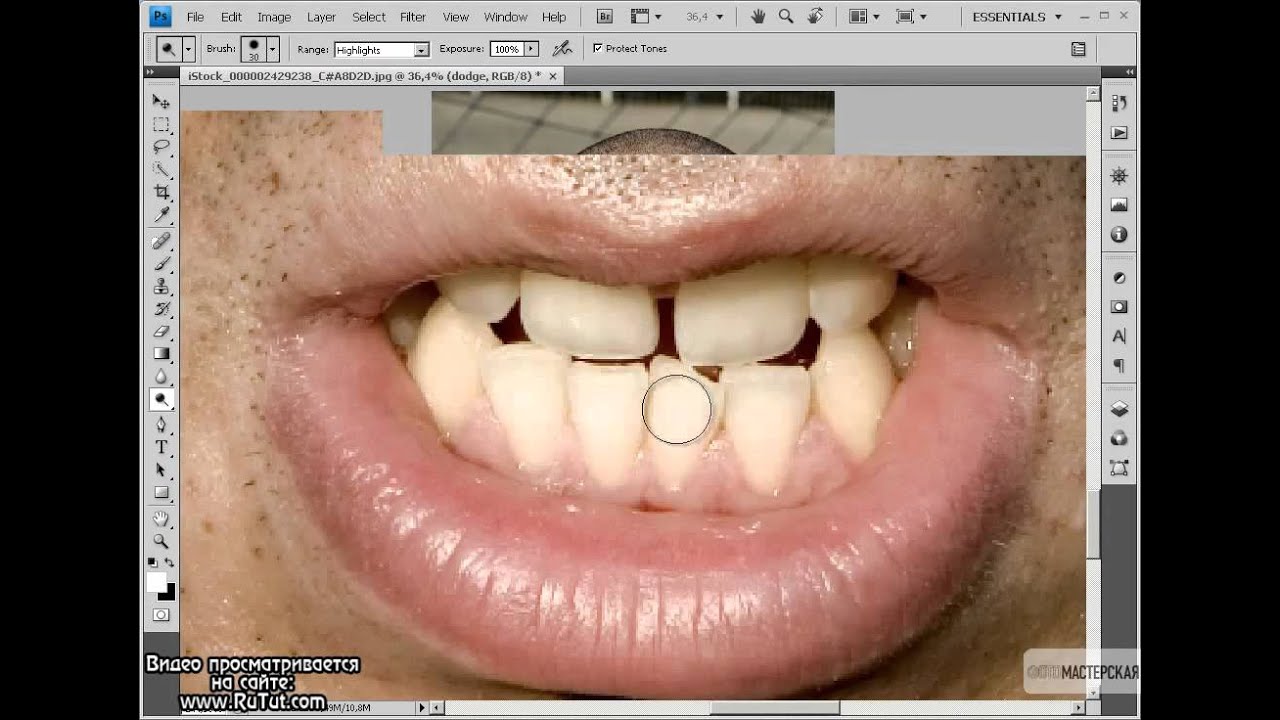
Можете усложнить задачу, как отбелить зубы в Фотошопе, и сделать следующее: при помощи инструмента «Магнитное лассо» (или другого подходящего, например, «Быстрое выделение») выделяем зубы, после чего следуем в меню «Изображение».Там выбираем «Коррекцию», а в ней – «Цветовой тон»/«Насыщенность». Если хотите позабавиться, то можете подвигать все ползунки, придавая своим зубам самые веселые цвета и оттенки. Но для осветления вам пригодится только один ползунок яркости.
И еще один способ того, как отбелить зубы в Фотошопе. Для этого вам снова потребуется выделить зубы способом, описанным чуть выше. После этого в изображении выбираем «Коррекцию» и «Кривые». В появившемся окошке «цепляем» кривую мышкой и потихоньку тянем ее вверх. За эффектом вы можете наблюдать прямо на снимке. Добившись оптимального результата, нажимаете «ОК», снимаете выделение и сохраняете свой портрет с новой белоснежной улыбкой. То же самое можно проделать, если открыть опцию «Уровни». Достаточно под гистограммой подвигать ползунки – ваши зубки на глазах изменят свой оттенок.
И напоследок еще один простейший вариант того, как отбелить зубы в Фотошопе. Опять же, делаем выделение с помощью «Лассо» или «Быстрого выделения», в меню изображения выбираем снова «Коррекцию» и ищем опцию «Яркость/Контрастность». После нажатия видим простенькое окошко с двумя ползунками. Двигаем их по очереди, добиваясь нужного эффекта. Как только это случилось, жмем «ОК», снимаем выделение и сохраняем снимок.
Как видите, абсолютно ничего сложного в придании зубам белизны в графическом редакторе нет. Здесь описано достаточно способов, из которых вы можете выбрать самый для себя простой, посредством которого сделать свою улыбку прекрасной на всех фотографиях.
Отбеливание зубов в фотошопе: вот как это работает!
Советы и рекомендации по редактированию изображений
Лица для бумажных отпечатков, визиток, брошюр или веб-сайтов ретушируются снова и снова. Типичной задачей здесь также является осветление зубного ряда. Но вы, возможно, уже видели это: иногда зубы на финальном изображении так неестественно сверкают, что весь процесс ретуши следует рассматривать как неудачный.
Мы покажем вам умный метод осветления, с которым ничего не может пойти не так: результат можно улучшить и откорректировать в любой момент. Исходное изображение остается без изменений, коррекция находится на отдельном слое. Здесь мы используем Photoshop CS2, но подойдет и любая другая версия.
Аккуратно подбирать зубы
Сначала аккуратно выделите ряд зубов. Мы используем ВОЛШЕБНУЮ ПАЛОЧКУ со значением по умолчанию ДОБАВИТЬ В ВЫБОР. Установите ДОПУСК примерно на 32, рядом с ним выберите ГЛАДКИЙ и СЛЕДУЮЩИЙ.
Щелкайте по зубам несколько раз подряд. Photoshop заключает выделенную область в черно-белую метку потока. Указатель мыши выглядит как символ волшебной палочки со знаком плюс. Это показывает, что вы можете расширять существующий выбор с каждым щелчком.
Если вы выбрали слишком много, щелкните лишнюю область, удерживая нажатой клавишу Alt, чтобы снова уменьшить выделение. Если волшебная палочка в целом выбирает слишком щедро, понизьте ДОПУСК до 20. При необходимости отмените весь выбор с помощью Ctrl + D и начните заново.
Имейте в виду: выбор здесь не обязательно должен быть идеальным! Наконец, мы улучшаем его, ретушируя маску.
Как работать с установочным слоем
Подборка подходит примерно? Теперь вам нужна палитра слоев, ее обычно можно отобразить с помощью F7. Там нажмите кнопку СОЗДАТЬ НОВУЮ ЗАПОЛНЕНИЕ ИЛИ НАСЫЩЕННЫЙ СЛОЙ, а затем ОТТЕНОК / НАСЫЩЕННОСТЬ.
Используйте диалог ОТТЕНЬ / НАСЫЩЕННОСТЬ, чтобы отбелить зубы. Уменьшаем НАСЫЩЕННОСТЬ до -20, ЯРКОСТЬ ЛАБОРАТОРИИ повышаем до +10 или +20. И привет, твои зубы уже стали намного лучше! Щелкните ОК.
Как использовать палитру слоев
Взгляните на палитру слоев: новый установочный слой ЦВЕТ / НАСЫЩЕННОСТЬ был создан над неизменным исходным портретом. Дважды щелкните здесь, если хотите отрегулировать яркость. Если вы хотите увидеть лицо без коррекции, отключите изменение с помощью символа глаза слева. Чтобы просто смягчить изменение, снизьте, например, РАБОЧУЮ МОЩНОСТЬ до 60%.
МАСКА УРОВНЯ была создана на основе нашего выбора волшебной палочки. Он белый только в области зубов, поэтому уровень настройки ЦВЕТ / НАСЫЩЕННОСТЬ только осветляет зубы и не влияет на остальную часть изображения. Так должно быть.
Он белый только в области зубов, поэтому уровень настройки ЦВЕТ / НАСЫЩЕННОСТЬ только осветляет зубы и не влияет на остальную часть изображения. Так должно быть.
Ретушь в маске слоя
Однако вы, возможно, уже видели это: в деснах верхнего ряда зубов мы отобрали слишком много, и поэтому здесь кусок десны непреднамеренно становится все бледнее и светлее.
Требуется ретушь по маске. Включите ЩЕТКУ кнопкой B. Для этого вам понадобится черный цвет переднего плана. Введите ГЛАВНЫЙ ДИАМЕТР 7 пикселей и резкость края 90% в селекторе подсказок. Теперь закрасьте отчужденные десны, кисть выглядит здесь в виде круглого контура. Так возвращаются исходные тональные значения.
Вы закрасили слишком много, чтобы удалить изменения с самих зубов? Затем просто нажмите X. У вас уже есть белый цвет переднего плана и нарисуйте там, где действительно должно работать осветление.
И пока мы на белом цвете переднего плана: закрасьте белки глаз. Это быстро скрашивает и немного освежает вид! Вот как быстро и легко можно улучшать свои портреты!
Вы поможете развитию сайта, поделившись страницей с друзьями
Создайте простой экшен Photoshop для отбеливания зубов
Независимо от того, работаете ли вы портретистом, свадебным фотографом или фотографом на мероприятиях, вы, несомненно, столкнетесь с этой проблемой: ни у кого нет идеальных зубов. Но есть идеальный способ упростить исправление: создать экшен Photoshop.
Но есть идеальный способ упростить исправление: создать экшен Photoshop.
Что такое экшен Photoshop?
Если вы уже знакомы с действиями в PS, можете пропустить этот абзац. Действие — это предустановка для команды редактирования, включающая один или несколько шагов редактирования. Экшены иногда продаются онлайн в виде пакетов, но покупать их не нужно — любой, у кого есть Photoshop, может создавать экшены, упрощая их редактирование.Вот несколько распространенных примеров полезных действий:
- Преобразовать в черно-белое
- Уровни вверх / вниз + 1 / -1
- Увеличение красного / синего / зеленого
- Увеличить контраст
- Предварительно установленные размеры изображений (отлично подходят для печати или стандартизации веб-файлов)
- Отбеливание зубов
Я создал действие для отбеливания зубов несколько лет назад, и сегодня оно остается удобным инструментом для редактирования. Вот как я это сделал:
youtube.com/embed/HbZQeoR2mlM?feature=oembed» frameborder=»0″ allow=»accelerometer; autoplay; clipboard-write; encrypted-media; gyroscope; picture-in-picture» allowfullscreen=»»/>
Имейте в виду, что это было сделано в Photoshop CC.Другие версии, такие как Photoshop Elements, могут выглядеть немного иначе.
- Щелкните правой кнопкой мыши на основном слое и продублируйте его.
- Войдите в режим быстрой маски (клавиша быстрого доступа Q).
- Создайте замаскированное выделение вокруг зубов. Старайтесь выделять не губы, а только зубы. Используйте кисть быстрой маски на мягкой настройке.
- Выйдите из режима быстрой маски. Теперь у вас есть выбранные зубы.
- Создайте новое действие на панели действий. Назовите его «Отбеливание зубов».Теперь вы записываете свое действие.
- Перейдите в раскрывающееся меню Image> Adjustments> Hue / Saturation. Выберите желтый канал. Уменьшите насыщенность этого канала и увеличьте яркость.
 Осветление позволяет избежать тусклого и серого цвета зубов.
Осветление позволяет избежать тусклого и серого цвета зубов. - Если зубы все еще тусклые и выглядят серыми, перейдите в раскрывающееся меню Image> Adjustments> Levels и переместите ползунки среднего и низкого уровня вверх, чтобы увеличить яркость.
- Нажмите кнопку «Стоп» в нижней части панели «Действия».Сверните действие, и теперь это изменение будет доступно вам в любое время.
Действия — полезный инструмент для создания ярлыков редактирования. Для использования в будущем просто сделайте свой выбор и нажмите «Воспроизведение» (внизу панели действий) с выбранным действием. Это значительно сэкономит время, особенно для больших наборов или демонстрационных галерей!
Как быстро отбелить зубы в Photoshop
Есть всего несколько причин, по которым вы могли бы искать, как отбелить зубы в Photoshop.Вы хотите, чтобы улыбка на этом снимке выглядела еще более блестящей, а еще лучше — удалить пару пятен с зубов. Мы никогда не узнаем точную причину, по которой вы хотите это сделать. Но мы знаем одно: Есть быстрый способ отбелить зубы в Photoshop. Этот пост проведет вас через процесс.
Но мы знаем одно: Есть быстрый способ отбелить зубы в Photoshop. Этот пост проведет вас через процесс.
Эти шаги довольно легко выполнить. Да это правильно. Необязательно быть экспертом в Photoshop, чтобы следовать этому процессу и достигать желаемых целей. Вы уже являетесь экспертом в Photoshop? Идеально.Для вас это беспроигрышная ситуация. От того, насколько белыми выглядят зубы или нет, может быть все, что отличает отличное фото от посредственного. Вот как быстро, но эффективно отбелить зубы в Photoshop.
Как быстро отбелить зубы в Photoshop
Первое, что вам нужно сделать, совершенно очевидно. Вы должны открыть изображение, с которым хотите работать, в Photoshop. После установки этого флажка выполните следующие действия.
- Начнем с создания маски.Для этого найдите инструмент «Магнитное лассо» в верхнем левом углу экрана и выберите его.
 Используйте инструмент, чтобы выделить и очертить зубы, обведя форму и края как верхних, так и нижних зубов. Края здесь относятся к частям, контактирующим с резинкой. Убедитесь, что не пропустили ни одного зуба.
Используйте инструмент, чтобы выделить и очертить зубы, обведя форму и края как верхних, так и нижних зубов. Края здесь относятся к частям, контактирующим с резинкой. Убедитесь, что не пропустили ни одного зуба.
- Начнем с создания маски.Для этого найдите инструмент «Магнитное лассо» в верхнем левом углу экрана и выберите его.
- После этого перейдите к созданию новой группы и добавлению нового слоя в эту группу. Параметры для этого находятся в нижней правой части экрана.После этого выберите группу и создайте маску слоя, нажав кнопку «Маска».
- Уточните маску, нажав кнопку «Выбрать и замаскировать». Это выделит очерченные зубы и поместит их на черном фоне. Так вам будет легче сосредоточиться на том, с чем вы работаете во время растушевки.
- Растушуйте края зубьев, перетащив ползунок «Растушевка» вправо и увеличив его значение с 0.От 0p до 1,7p. По завершении нажмите кнопку «ОК».
- Когда вы закончите растушевку краев, нажмите на опцию «Корректирующие слои».
 Из показанного списка опций выберите «Оттенок / Насыщенность».
Из показанного списка опций выберите «Оттенок / Насыщенность».
- Когда вы закончите растушевку краев, нажмите на опцию «Корректирующие слои».
- Отметьте поле «Colorize», чтобы раскрасить зубы.
- Введите значения «10» для оттенка и «20» для насыщенности.Это мгновенно изменит цвет зубов с желтого на белый!
- Так как промежутки между зубами все еще могут быть желтыми, ваша работа еще не завершена. Исправьте это, выбрав инструмент «Кисть» в правой части экрана. Затем снова нажмите на «Маску» и используйте кисть, чтобы прокрасить там, где вы видите желтый цвет.
- Вуаля! Зубы теперь такие же белые, как и белый.
С помощью описанных выше методов отбеливания зубов в фотошопе вы своевременно преобразите и отбелите любой набор зубов.Более того, отбеливание никоим образом не испортит исходное изображение. Если и есть какой-либо метод отбеливания зубов, который должен быть в вашем арсенале Photoshop, то это именно этот. Сделайте это прямо сейчас!
Сделайте это прямо сейчас!
Как отбелить зубы в Lightroom
Всем нравится, чтобы их зубы выглядели красиво и белыми на фотографиях. Ну, не люди. В некоторых культурах считается привлекательным иметь черные зубы. В этой статье я расскажу вам несколько простых шагов о том, как отбеливать зубы в Lightroom.
Но для большинства фотографов, особенно свадебных и портретных фотографов, важно знать, как отбеливать зубы в Lightroom. Есть и другие варианты, как отбелить зубы с помощью фотошопа. Но я считаю, что Lightroom предоставляет самые быстрые и простые способы отбеливания зубов.
Женщина карен в северном Таиланде с черными зубами. © Кевин Ландвер-Йохан В этой статье и видео я шаг за шагом расскажу, как отбеливать зубы в Lightroom. Шагов не так много, и для пользователей, которые могут быть более продвинутыми в использовании Lightroom, я вначале резюмировал процесс отбеливания зубов.Для тех, кто хочет получить более подробную информацию и варианты отбеливания зубов, вы можете прочитать всю статью.
Вы также можете использовать этот метод отбеливания зубов для отбеливания глаз в Lightroom.
Как отбеливать зубы в Lightroom, краткое изложение
[td_block_ad_box spot_id = ”custom_ad_2 ″]
Вот короткие и быстрые шаги, описывающие, как отбеливать зубы в Lightroom.
- Выберите инструмент Lightroom Adjustment Brush Tool для отбеливания зубов
Отбеливание зубов — это задача, при которой корректировки применяются к выбранной области.Лучшим инструментом для этой работы является корректирующая кисть Lightroom, которая находится на правой боковой панели.
- Отрегулируйте настройки кисти для отбеливания зубов
Для достижения наилучших результатов, когда вы хотите отбеливать зубы в Lightroom, контролируйте используемые настройки.
 Выберите правильное количество растушевки и растекания для изображения, над которым вы работаете.
Выберите правильное количество растушевки и растекания для изображения, над которым вы работаете. - Закрасьте зубы для отбеливания
Когда ваша щетка настроена для отбеливания зубов и достигнет наилучшего размера, закрасьте область зубов.
- Tweak Teeth Whitening Levels
Отбеливание зубов с помощью щетки позволяет настраивать любой из ползунков вручную, чтобы получить самые красивые белые зубы.
- Сохранить предварительную настройку специальной кисти для отбеливания зубов
Вы можете сохранить все внесенные вами настройки как предварительные настройки Lightroom, чтобы в следующий раз, когда вам придется отбеливать зубы в Lightroom, ваш процесс будет более оптимальным.
Я предпочитаю использовать ручку и планшет при отбеливании зубов в Lightroom с помощью кисти.Перо и планшет позволяют работать с чувствительностью к давлению и более точно контролировать вид эффекта на фотографии. Когда вы редактируете с помощью пера и планшета, это больше похоже на использование кисти на ваших фотографиях.
Когда вы редактируете с помощью пера и планшета, это больше похоже на использование кисти на ваших фотографиях.
Корректирующая кисть в Adobe Lightroom — мощный инструмент редактирования при правильном использовании. Как и в случае с любым другим инструментом, точная настройка параметров в соответствии с вашими предпочтениями означает, что вы можете использовать его более точно и быстро и легко достичь желаемых результатов.
Использование этой функции в первый раз может немного расстроить, если вы не знаете, как ею управлять. Если вы уже знакомы с его использованием, перейдите к шагу № 2 и сделайте это руководство о том, как отбеливать зубы в Lightroom еще быстрее и проще!
Кисть для регулировки Lightroom.Настройка кисти для начинающих
После того, как вы нажмете инструмент «Корректирующая кисть», на правой боковой панели под значком кисти откроется новая панель. Здесь вы найдете все ползунки и инструменты выбора для управления корректирующей кистью. От того, насколько хорошо вы настроите, зависит, насколько хорошо будут выглядеть внесенные вами изменения.
От того, насколько хорошо вы настроите, зависит, насколько хорошо будут выглядеть внесенные вами изменения.
Размер кисти
Существенная корректировка — это размер. Управляйте размером вашего инструмента с помощью клавиш [и]. Нажатие клавиши левой квадратной скобки [уменьшит размер кисти. Нажатие клавиши правой квадратной скобки] увеличивает размер кисти. Если у вас есть мышь с колесом прокрутки, вы также можете использовать его для увеличения или уменьшения размера выбранной кисти.Также есть ползунок под панелью эффектов корректирующей кисти.
Растушевка
Обратите внимание также на растушевку вашей кисти. Об этом свидетельствует внешний круг на кисти, когда вы ее используете. Чем дальше от внутреннего круга кисти, тем сильнее размытие при рисовании кистью. Более растушевка означает более мягкую кромку эффекта; чем меньше растушевка, тем четче мазок кисти. Степень растушевки зависит от четкости краев областей, которые вы закрашиваете. Если край вашего объекта мягкий, используйте растушевку.
Если край вашего объекта мягкий, используйте растушевку.
Плотность и поток
Плотность и поток — это еще два параметра корректирующей кисти, которыми вы можете управлять для более точного редактирования. Чем левее эти ползунки, тем интенсивнее будет эффект при рисовании. Это похоже на рисование настоящей кистью, наполненной краской. Уменьшение количества Flow и / или Density позволяет лучше контролировать кисть.Вы можете закрашивать одну и ту же область столько раз, сколько вам нужно, чтобы добиться эффекта кисти. Это часто дает более естественный результат, чем использование кисти со слишком тяжелыми настройками Flow и Density.
Автоматическое маскирование
Также имеется опция автоматического маскирования. Это сузит кисть, чтобы затронуть только область, над которой находится центр кисти. Я предпочитаю оставить этот параметр выключенным, потому что он не всегда так точен, как хотелось бы. Край того места, где вы рисуете, часто бывает слишком твердым и резким.
Край того места, где вы рисуете, часто бывает слишком твердым и резким.
Шаг № 2: Отрегулируйте настройки кисти для отбеливания зубов
После того, как ваша корректирующая кисть настроена так, чтобы она наилучшим образом соответствовала изображению, на котором вы хотите отбеливать зубы, вы можете выбрать предустановленный эффект, разработанный специально для отбеливания зубов.
В верхней части панели параметров корректирующей кисти есть раскрывающееся меню рядом со словом «Эффекты». В нем может быть слово Custom, Temp или любой другой пресет из списка, который вы использовали ранее.
Щелкните слово, чтобы открыть раскрывающееся меню. Внизу вы найдете кисть для отбеливания зубов. Когда вы щелкаете по нему, Lightroom автоматически настраивает ползунки «Экспозиция» и «Насыщенность». Экспозиция немного увеличивается, а насыщенность значительно снижается.
Эти предустановленные уровни часто подходят для привлекательного отбеливания зубов в Lightroom. Это будет зависеть от того, насколько обесцвечены зубы вашего объекта, поэтому вам все равно может потребоваться дополнительная регулировка некоторых ползунков регулировочной щетки.Я обращусь к ним на шаге №4.
Это будет зависеть от того, насколько обесцвечены зубы вашего объекта, поэтому вам все равно может потребоваться дополнительная регулировка некоторых ползунков регулировочной щетки.Я обращусь к ним на шаге №4.
Шаг № 3: Нарисуйте зубы для отбеливания
На этом шаге из того, как отбеливать зубы в Lightroom, вы нанесете щетку на зубы. Возможно, вам потребуется увеличить фотографию, чтобы было легче использовать щетку только для обработки зубов. Используйте клавишу Z для увеличения. При необходимости удерживайте клавишу пробела, чтобы изменить положение фотографии.
Закрасьте зубы. Чтобы легко увидеть, сколько зубов вы закрашиваете, нажмите клавишу O.Вы также можете установить флажок под фотографией под названием «Показать наложение выбранной маски». Удерживая нажатой клавишу Shift при нажатии O, вы будете прокручивать различные цветные наложения, из которых вам нужно выбирать.
Когда вы начнете закрашивать зубы, вы можете обнаружить, что вам нужно внести дополнительные коррективы в вашу щетку. Вы можете легко сделать это с помощью ползунков или клавиш скорости. Если растушевка слишком жесткая или слишком мягкая, измените уровни в соответствии с фотографией, над которой вы работаете.
Вы можете легко сделать это с помощью ползунков или клавиш скорости. Если растушевка слишком жесткая или слишком мягкая, измените уровни в соответствии с фотографией, над которой вы работаете.
Возможно, вам будет проще работать с кистью меньшего размера или что автоматическая маска работает не так хорошо.Вернитесь к панели кистей и убедитесь, что вы изменили настройки так, как вам удобнее.
Любые изменяемые параметры можно изменить в любое время. Настройки панели кистей в Lightroom легко настраиваются во время работы над фотографией. Любое редактирование, которое вы вносите, является неразрушающим, а это означает, что редактирование можно изменить или отменить, если вам не нравится какое-либо редактирование, которое вы сделали.
Отображение окрашенных областей при использовании предустановки кисти для отбеливания зубов с включенной маской.Шаг № 4: Настроить уровни отбеливания зубов
Как отбеливать зубы в Lightroom стало проще редактировать с помощью предустановок Lightroom. Но иногда вам нужно настроить процесс, когда пресеты не выполняют редактирование так, как вы хотите.
Но иногда вам нужно настроить процесс, когда пресеты не выполняют редактирование так, как вы хотите.
Пресеты Lightroom великолепны, но лучше всего подходят, когда вы их настраиваете. Научиться применять езду к предустановкам проще, чем начинать с нуля. Предустановки Lightroom частично помогают вам достичь целей, которые у вас есть при редактировании изображений, а затем вы можете улучшить их вручную. Использовать пресеты Lightroom быстрее и проще, чем редактировать полностью вручную.
В большинстве случаев вам нужно будет внести лишь незначительные изменения в предустановки Lightroom, чтобы ваши фотографии выглядели так, как вы хотите.
Когда вы редактируете фотографию и применяете предустановку отбеливания зубов, она может быть слишком интенсивной или иметь недостаточный эффект, чтобы зубы стали такими белыми, как вам хотелось бы. Вы можете использовать несколько ползунков в Lightroom, чтобы уменьшить цвет зубов и придать им естественный белый цвет.
Ползунок баланса белого иногда помогает зубам выглядеть более белыми. Перетаскивание этого ползунка влево увеличивает синий цвет и уменьшает желтый цвет зубов. Ползунок «Белый» можно переместить вправо, чтобы увеличить интенсивность белых областей.Даже инструмент Dehaze окажет положительное влияние, если вы захотите отбелить зубы в Lightroom.
Перетаскивание этого ползунка влево увеличивает синий цвет и уменьшает желтый цвет зубов. Ползунок «Белый» можно переместить вправо, чтобы увеличить интенсивность белых областей.Даже инструмент Dehaze окажет положительное влияние, если вы захотите отбелить зубы в Lightroom.
Настройка параметров кистей Lightroom по умолчанию
По умолчанию предварительная установка Lightroom для отбеливания зубов регулирует уровни экспозиции и насыщенности при применении кистей. Вы можете изменить один или другой из этих параметров, если вас не устраивает, как выглядят зубы. Иногда они будут выглядеть слишком белыми и неестественными, если какой-либо из этих слайдов плохо настроен.Лучше всего контролировать их вручную, чтобы зубы на портретах выглядели лучше всего.
Шаг № 5: Сохраните предварительную настройку пользовательской кисти для отбеливания зубов
Когда вы будете удовлетворены своим редактированием, вы можете сохранить свою кисть Lightroom как предварительную настройку, которую вы можете использовать позже. Сохранение кистей таким образом может сэкономить много времени, когда у вас есть много похожих портретов для редактирования.
Сохранение кистей таким образом может сэкономить много времени, когда у вас есть много похожих портретов для редактирования.
Процесс редактирования изображений стал проще, потому что вам не нужно каждый раз вносить изменения вручную.Все ваши портреты будут соответствовать количеству отбеливания зубов на каждой фотографии. Это особенно полезно для свадебных фотографов, которым нужно следить за тем, чтобы каждый портрет был одинаковым на всех фотографиях, сделанных с большого дня.
Когда вы довольны тем, как вам удалось отбелить зубы в Lightroom, вы можете снова щелкнуть название эффекта и затем «Сохранить текущие настройки как новый пресет». Это откроет новое диалоговое окно, в котором вы можете назвать свой пресет чем-то вроде «Отбеливание зубов».После этого будут сохранены все сделанные вами настройки ползунка. Он не сохранит размер кисти или другие сделанные вами настройки кисти, поскольку они более универсальны в Lightroom.
После того, как вы сохранили свою кисть в качестве предустановки Lightroom, вы можете просто выбрать использование этой опции в следующий раз, когда вам нужно будет отбеливать зубы в Lightroom.
Заключение
В этом процессе не так много шагов, но, как и при любом редактировании портрета, чем больше внимания вы уделяете, тем лучше будут ваши фотографии.Не торопитесь, чтобы быть точным, и вы создадите великолепные портреты с естественными белыми зубами.
Как отбеливать зубы в Lightroom? Дайте нам знать в комментариях ниже.
Лучший метод отбеливания зубов в Adobe Photoshop
Лучший метод отбеливания зубов в Adobe Photoshop.
Есть много продуктов, которые утверждают, что быстро создают жемчужно-белые зубы. Поскольку наши улыбки — это то, на что в первую очередь обращает внимание большинство людей на фотографиях, многие хотят иметь красивую улыбку.Однако нет ничего быстрее, чем просто сфотографировать себя или других в Photoshop. А сделать это очень просто.
В этой статье вы узнаете, как отбелить зубы на портретных фотографиях, а также сделать их естественными. Слишком белые зубы могут сделать изображение фальшивым, поэтому полезно знать методы, доступные для отбеливания зубов в Photoshop.
Лучший способ отбелить зубы в Photoshop — использовать на изображении корректирующий слой «Оттенок» и «Насыщенность».Это позволяет легко отбеливать зубы не только одному человеку, но и нескольким людям, если это необходимо. Выбирать и отбеливать зубы нужно нескольким людям отдельно, так как одному человеку могут потребоваться другие настройки, чем другому.
- Откройте изображение в Photoshop и увеличьте масштаб зубов, которые хотите отбелить. Затем выберите инструмент «Лассо» на панели инструментов. Используя это, вы хотите выбрать только зубы вашего объекта, например:
Если вам сложно сделать правильный выбор, не волнуйтесь, вы можете очистить его позже.
- В нижней части панели «Слои» найдите значок круга, который выглядит наполовину светлым и наполовину темным. Этот вариант предназначен для создания новой заливки или корректировки.
 Выберите настройку оттенка и насыщенности. Вы увидите, что на панели слоев появится новый корректирующий слой.
Выберите настройку оттенка и насыщенности. Вы увидите, что на панели слоев появится новый корректирующий слой.
- На панели свойств «Оттенок и вес» найдите раскрывающийся список, который вы выбрали в качестве основного. В этом раскрывающемся списке выбирается цветовой канал, который вы хотите изменить. В этом случае нужно выбрать желтый канал.Затем посмотрите на ползунок «Насыщенность» и поверните его вниз, пока не станет виден желтый цвет.
- На этом этапе вы также можете осветлить отбеленные зубы, так как это поможет еще больше выделить улыбку на фотографии. Измените раскрывающийся список цветовых каналов обратно на Мастер. Затем используйте ползунок «Яркость» и поверните его вверх, чтобы зубы казались ярче.
Возможно, вам будет сложно точно выбрать зубы.Это связано с тем, что некоторые изменения корректирующего слоя также влияют на области вокруг зубов. Однако это легко исправить.
Выберите инструмент «Кисть» и убедитесь, что цвет кисти переднего плана черный. Это связано с тем, что с корректирующими слоями Photoshop вы также можете использовать маскирование слоя, чтобы скрыть или показать части коррекции. Используя кисть, вы можете закрасить черным, чтобы стереть любую часть корректировки, и белым, чтобы закрасить ее обратно.
Итак, в этом случае вы захотите использовать черный цвет, чтобы закрасить области, на которые не должен воздействовать корректирующий слой.Если вы допустили ошибку, вы всегда можете изменить цвет переднего плана на белый, чтобы перекрасить область.
Отбеливание зубов в Photoshop для нескольких объектовНа некоторых фотографиях может быть изображено более одного человека, чьи зубы вы хотите отбелить. Лучше всего создать еще один отдельный корректирующий слой для этого человека.
- Перед созданием второго (или нескольких) корректирующих слоев вам нужно снова выбрать инструмент «Лассо» и убедиться, что у вас выбран фоновый слой.
 Затем вы можете выделить зубы следующего человека, как в первый раз.
Затем вы можете выделить зубы следующего человека, как в первый раз.
- После того, как вы сделали свой выбор, вы можете перейти к значку «Создать новую заливку или корректировку», как и раньше, и выбрать «Оттенок и насыщенность». Затем вы можете отбелить зубы этого человека так же, как и раньше. Вы можете добавить столько корректирующих слоев, сколько захотите, если вам нужно отбелить зубы нескольким людям.
Если вы хотите увидеть исходное изображение перед добавлением каких-либо корректировок, вы можете выбрать значок глаза слева от корректирующих слоев на панели «Слои», чтобы посмотреть на оригинал.
Создание естественного белого цвета зубовПри использовании оттенка и насыщенности для отбеливания зубов в Photoshop необходимо помнить о нескольких вещах, чтобы не переборщить с отбеливанием и осветлением. Это может сделать изображение слишком неестественным.
При удалении желтых оттенков с зубов с помощью ползунка насыщенности вы должны помнить, что все зубы от природы слегка желтые. Удаление всех следов желтого цвета может сделать улыбку немного странной. Итак, выберите более тонкий эффект, чтобы было неочевидно, что ретушь была сделана.
Удаление всех следов желтого цвета может сделать улыбку немного странной. Итак, выберите более тонкий эффект, чтобы было неочевидно, что ретушь была сделана.
То же самое и с отбеливанием зубов. Вы же не хотите, чтобы они выглядели ослепительно белыми (если вы этого не хотите), поэтому, опять же, придерживайтесь более тонкого уровня при изменении ползунка яркости.
Лучший метод отбеливания зубов в Adobe Photoshop
Лучший метод отбеливания зубов в Adobe Photoshop
Лучший метод отбеливания зубов в Adobe Photoshop
Adobe Photoshop Elements 2021
- Программа для редактирования фото и видео
- Интеллектуальное редактирование позволяет легко редактировать, создавать, систематизировать и обмениваться фотографиями и видео.
- 83 Пошаговые инструкции по редактированию
- Создать и поделиться
- Организация без усилий
Просмотры сообщений: 328
Связанные711Web | Покрытие всего в технологиях.

Вы ищете предложения Черной пятницы для ваших любимых инструментов SaaS? Тогда вы попали в нужное место. Ниже мы собрали лучшие инструменты SaaS, которые предлагают скидки в Черную пятницу и Киберпонедельник на 2021 год….
От редактора 12 ноября 2021 Блог, SEO, Без рубрикиАвторитет домена считается очень важным показателем в мире SEO, поэтому важно, чтобы вы знали все о том, что это такое на самом деле и влияет ли он на позицию сайта в рейтинге. Итак …
От редактора 8 ноября 2021 Технологии сегодняВидео, без сомнения, являются одним из самых мощных инструментов для передачи делового сообщения.Эта среда обладает огромной силой, и в ней нет секретных ингредиентов. Компании, которые очень серьезно относятся к демонстрации своих продуктов и услуг …
От редактора 4 ноября 2021 SEO Описание: SEO улучшает оптимизацию веб-сайта, добавляя различные ключевые слова, якоря или ссылки, чтобы в конечном итоге он занимал высокие позиции в поисковых системах, таких как Google или Bing.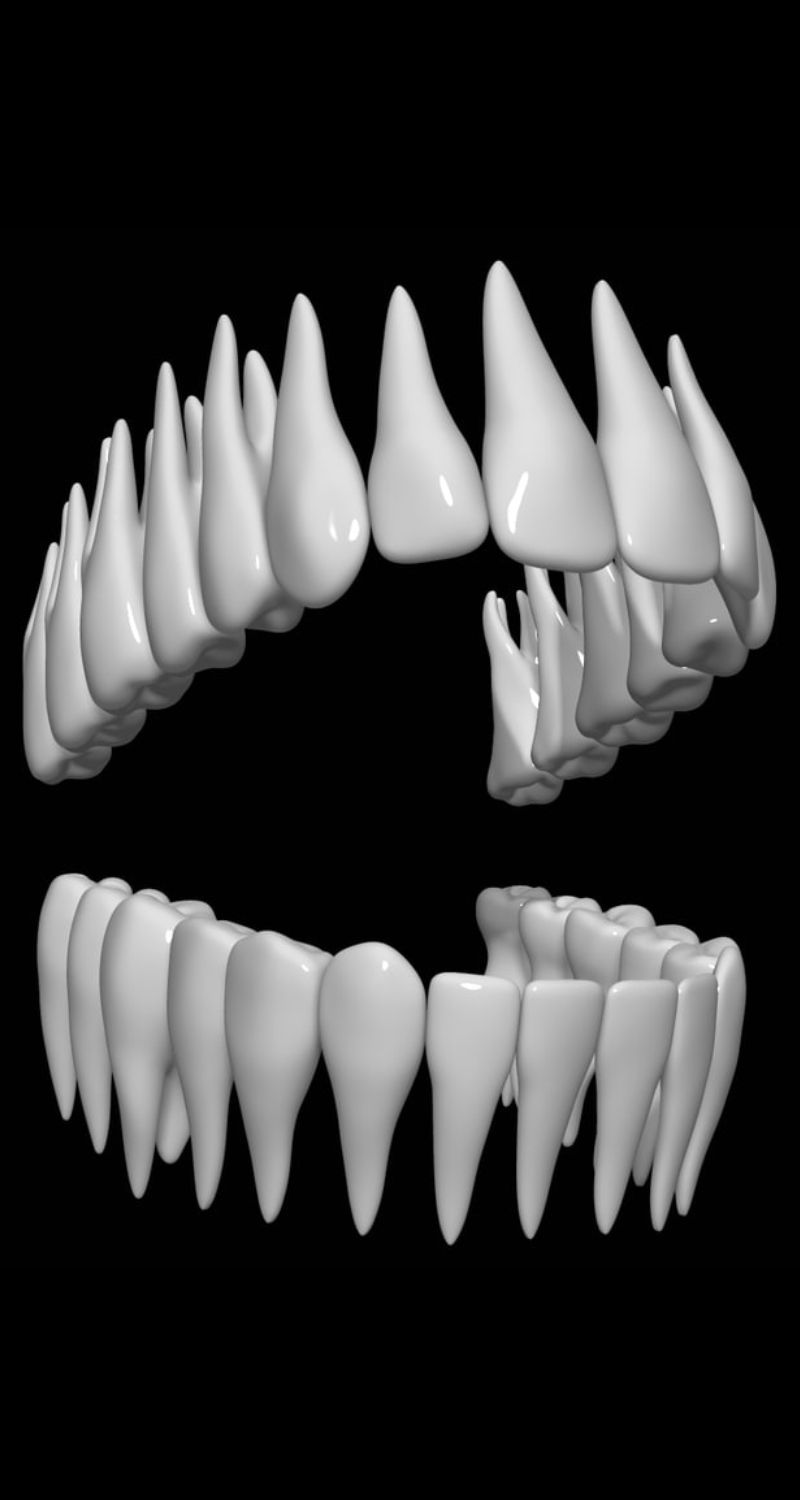 Многие инструменты SEO помогают создателям контента улучшить органический трафик веб-сайта и…
Многие инструменты SEO помогают создателям контента улучшить органический трафик веб-сайта и…
новоеТеперь вы можете слушать статьи Fox News! Старшие эксперты бьют тревогу по поводу того, что приход Китая к власти на Тайване может создать проблемы не только для островитян, но и для всего мирового сообщества, включая Соединенные Штаты…
От редактора 4 декабря 2021 Развлеченияв прайм-тайм интервью телеведущему ABC News Джорджу Стефанопулосу Алек Болдуин пытался убедить аудиторию в том, что он никоим образом не несет ответственности за роковую съемку оператора Хелены Хатчинс на съемочной площадке «Ржавчины».Но решение …
От редактора 4 декабря 2021 Последние новости НАССАУ, Багамы (AP) — Загорелое лицо Райана Смита за темными солнцезащитными очками и черная футболка под белым нагрудником заставили Райана Смита выглядеть частью фургона PGA Tour на Hero World Challenge. Повторение для Тони Финау — это перерыв …
Повторение для Тони Финау — это перерыв …
Insider может получать партнерскую комиссию при совершении покупок по нашим ссылкам.выучить больше. его загрузка. Что-то загружается. Если вы всегда раздаете простые подарки, выбираете что-то из списка желаний или просто отправляете подарочные карты, вы не одиноки. Это …
От редактора 4 декабря 2021 Последние новостиСАН-ФРАНЦИСКО, Калифорния (Корона) — Tenderloin пытается помочь тем, кто борется с бездомностью в этот праздничный сезон. До конца года Vacation собирает новые куртки, одеяла и носки для раздачи нуждающимся.Владелец, Кристен Кляйн, …
От редактора 4 декабря 2021 Мировые новости родители Итана Крамбла, подозреваемого в стрельбе в средней школе Оксфорда, рано в субботу в Детройте, заявили официальные лица. Джеймсу и Дженнифер Кёрмбли было предъявлено четыре недобровольных обвинения в убийстве в пятницу.![]() Из-за стрельбы их сын Итан был обвинен в ношении …
Из-за стрельбы их сын Итан был обвинен в ношении …
Джерси-Сити, штат Нью-Джерси (CBS New York). В пятницу для сотен детей в Нью-Джерси Рождество наступило рано.Более 1600 нуждающихся семей получили подарки в рамках кампании Двадцать пятых ежегодных игр Джерси-Сити. Подробнее: Владельцы малого бизнеса Riverhead надеются на верность …
От редактора 4 декабря 2021 Последние новостиправительственный надзорный орган Адам Анджеевски В четверг он выступил с воодушевляющей речью перед консервативными законодателями и их частными друзьями, цитируя мантру Дональда Трампа. «Мы не сможем снова сделать Америку великой, если снова не возложим на нее ответственность», — сказал он сотням людей, обедавших в Manchester Grand…
От редактора 4 декабря 2021 Технологии сегодня Привет, безлимитный Многопользовательская бета-версия пока пользовалась большим успехом, но распространенная критика заключается в том, что вы не можете выбрать плейлист, посвященный режиму игры на смерть, Slayer. К счастью, это скоро изменится, но не раньше следующего года. 343 Отрасли …
К счастью, это скоро изменится, но не раньше следующего года. 343 Отрасли …
Давно работая с десятками тысяч университетских работников в 58 учреждениях по всей Великобритании, я бастую три дня на этой неделе из-за пенсий, заработной платы и условий труда.Для тех, кто работает в Goldsmiths, эта общенациональная забастовка прошла в …
От редактора 4 декабря 2021 Последние новостиЭкономическое превосходство! На сегодняшнем рынке седанов большое количество бюджетных автомобилей не приходит в голову. Да, спортивные автомобили и внедорожники всегда быстро появляются, когда их спрашивают, но на рынке экономичных седанов сверчки появляются. Сейчас время изменилось …
От редактора 4 декабря 2021 Бизнес«Жизнь была тяжелой, теперь еще тяжелее»: профили борьбы в Гонконге, Южно-Китайская газета «Утренняя газета». Потребители Гонконга испытывают боль от роста цен из-за инфляции, но поскольку вирус Covid-19 продолжает захватывать мир, остается ли он там? …
От редактора 4 декабря 2021 Технологии сегодняФункция поиска по вкладкам в Microsoft Edge, которая разрабатывалась в течение некоторого времени, наконец-то достигла определенного прогресса. Судя по всему, новая функция Edge теперь на один шаг ближе к официальному запуску, и похоже, что интеграция с поисковой системой Windows 10 также …
От редактора 4 декабря 2021 ЗдоровьеПосле 158 дней использования аппаратов ИВЛ, эндотрахеальных трубок, кислородных аппаратов и физиотерапии Нейт Маквильямс в четверг вышел из Шведского медицинского центра, счастливый — и удачливый — что остался жив после борьбы с COVID-19.Его приветствовали более 100 сотрудников …
От редактора 4 декабря 2021 РазвлеченияСын Зои Пол «Ты не можешь быть» говорит, что мама была сбита с толку, когда он сказал ей, что он бисексуал, ежедневное выражение Вуди Кук подтверждает их роман с Нилом Уильямсом в Attitude, когда они целуются на красной ковровой дорожке Daily Mail Звезда Gogglebox делится своим …
Отбелить зубы в Photoshop
(Гостевой пост) Следуйте инструкциям в руководстве по отбеливанию зубов в Photoshop.
Шаги по отбеливанию зубов в фотошопе
1. Шаг Щелкните Пуск >> Все программы >> Adobe Master Collection CS3 >> Adobe Photoshop CS3
2. Шаг Щелкните Файл >> Открыть, выберите файл, который нужно открыть, и щелкните Открыть.
3. Шаг Выберите «Magnetic Lasso Tool» (ярлык — L) и сделайте выделение вокруг лица, на котором вы хотите изменить цвет кожи. «Увеличьте» изображение, чтобы увеличить часть зубов, чтобы вы могли легко сделать выбор.Чтобы «увеличить», нажмите «Просмотр» >> «Увеличить» (ярлык — Ctrl ++).
4. Шаг . После выделения добавьте немного растушевки к выделению. Чтобы добавить растушевку, нажмите Select >> Modify >> Feather и в открывшемся поле установите Feather Radius = 3 пикселя и нажмите OK.
5. Шаг Добавьте корректирующий слой. Чтобы добавить, нажмите Layer >> New Adjustment Layer >> Hue / Saturation .. И дважды нажмите OK. Кроме того, вы можете щелкнуть значок «Создать новый корректирующий слой» в палитре слоев.
6. Шаг В открывшемся окне Hue / Saturation установите Saturation = -60 и Lightness = +20 .. И нажмите OK.
Видео
Заключение
Возможно, вам нехорошо увидеть желтые зубы на любимой фотографии. Что теперь делать? Вы можете вернуться, почистить зубы и снова сделать тот же снимок. Лучше всего отбеливать зубы.
TOP: Загрузите наши образцы файлов Photoshop ниже для этого урока и многих других:
Как сделать зубы белее в Photoshop
Из этого туториала Вы узнаете, как отбелить зубы на изображении в Adobe Photoshop cc с помощью инструментов «Осветление» и «Осветление».Выделите зубы и воспользуйтесь инструментом насыщения оттенков.
Как отбелить зубы в Photoshop, шаг за шагом
как сделать зубы белее в Photoshop
Как сделать зубы белее в Photoshop — это сводка лучшей информации с изображениями HD, полученными со всех самых популярных веб-сайтов в Мир. Вы можете получить доступ ко всему содержимому, нажав кнопку загрузки. Если вам нужно более высокое разрешение, вы можете найти его в Картинках Google.
Примечание. Авторские права на все изображения в разделе «Как сделать зубы белее» в содержимом фотошопа зависят от исходного сайта.Надеемся, вы не используете его в коммерческих целях.
У всех время от времени на зубах появляются пятна от кофе или вина.
Как сделать зубы белее в фотошопе . В этом уроке я покажу вам, как отбеливать зубы в фотошопе с помощью корректирующего слоя цветовой насыщенности, который позволяет отбеливать и осветлять зубы одновременно. Сегодняшние лучшие технические предложения. 2 простых способа отбеливания зубов на фото.
Я считаю, что это для создания наиболее естественных белых зубов в фотошопе.Как отбелить зубы в фотошопе в предыдущем уроке по изменению цвета глаз мы узнали, как изменить цвет глаз с помощью корректирующего слоя цветовой насыщенности. Обязательно начните с выбора зубов, чтобы их можно было изолировать для цветной работы.
Теперь мы будем использовать тот же тип слоя для отбеливания зубов на изображении в Photoshop CS6 Later или. Как использовать инструмент Dodge Tool в Photoshop CC для отбеливания зубов. Теперь нарисуйте белым цветом зубы в маске слоя, и вы увидите, что эффект слоя кривых проявляется только над зубами, потому что вы закрасили белым цветом в маске слоя, что сделало их намного белее.
Как отбелить зубы в Adobe Photoshop. Как отбелить зубы в фотошопе или элементах фотошопа. Теперь выберите стандартную круглую мягкую кисть.
Что вы хотите сделать, так это отрегулировать оттенок по убыванию, чтобы зубы стали почти красными. Первоначальный выбор не обязательно должен быть идеальным, так как вы можете вернуться и уточнить маскирующий слой. Как отбеливать зубы в фотошопе.
Затем уменьшите насыщенность, чтобы уменьшить красный цвет и сделать его более белым или серым.Теперь, вместо того, чтобы тратить сотни долларов на отбеливание зубов в кабинете стоматолога, эта статья расскажет вам, как это сделать. Что вы хотите сделать, так это настроить оттенок как.
Начнем с того, что научимся отбеливать зубы одному человеку на изображении, а затем научимся отбеливать зубы двум или более людям на одной фотографии, используя отдельные корректирующие слои. Откройте фотошоп и выберите изображение. Уменьшите размер до 10 пикселей и щелкните маску слоя, чтобы сделать ее активной.
Когда дело доходит до ретуши портретов, отбеливание зубов — одно из самых распространенных правок, которые вы когда-либо делали.Хочу сделать зубы в этом.
Как отбелить зубы в Photoshop Youtube
Как отбелить зубы в Photoshop Два шага Youtube
Adobe Photoshop Cs6 Как отбелить зубы Быстрый совет для
Как отбелить зубы в Photoshop Шаг за шагом
Лучший способ отбелить Зубы в Photoshop Youtube
Как отбелить зубы в Photoshop или Photoshop Elements Macworld
Photoshop Cc Отбелить зубы Очень быстрый совет Youtube
Отбелить и осветлить зубы в Photoshop
2 простых способа отбелить зубы в Photoshop CS6 Guiding Tech
Как Отбеливание зубов в Photoshop Plus Ярлык Lightroom
Как Отбелить зубы в Photoshop Пошаговые инструкции
По теме: Как сделать зубы белее в фотошопе.
.

 Осветление позволяет избежать тусклого и серого цвета зубов.
Осветление позволяет избежать тусклого и серого цвета зубов. Используйте инструмент, чтобы выделить и очертить зубы, обведя форму и края как верхних, так и нижних зубов. Края здесь относятся к частям, контактирующим с резинкой. Убедитесь, что не пропустили ни одного зуба.
Используйте инструмент, чтобы выделить и очертить зубы, обведя форму и края как верхних, так и нижних зубов. Края здесь относятся к частям, контактирующим с резинкой. Убедитесь, что не пропустили ни одного зуба. Из показанного списка опций выберите «Оттенок / Насыщенность».
Из показанного списка опций выберите «Оттенок / Насыщенность». Выберите правильное количество растушевки и растекания для изображения, над которым вы работаете.
Выберите правильное количество растушевки и растекания для изображения, над которым вы работаете. Затем вы можете выделить зубы следующего человека, как в первый раз.
Затем вы можете выделить зубы следующего человека, как в первый раз.